Page 1
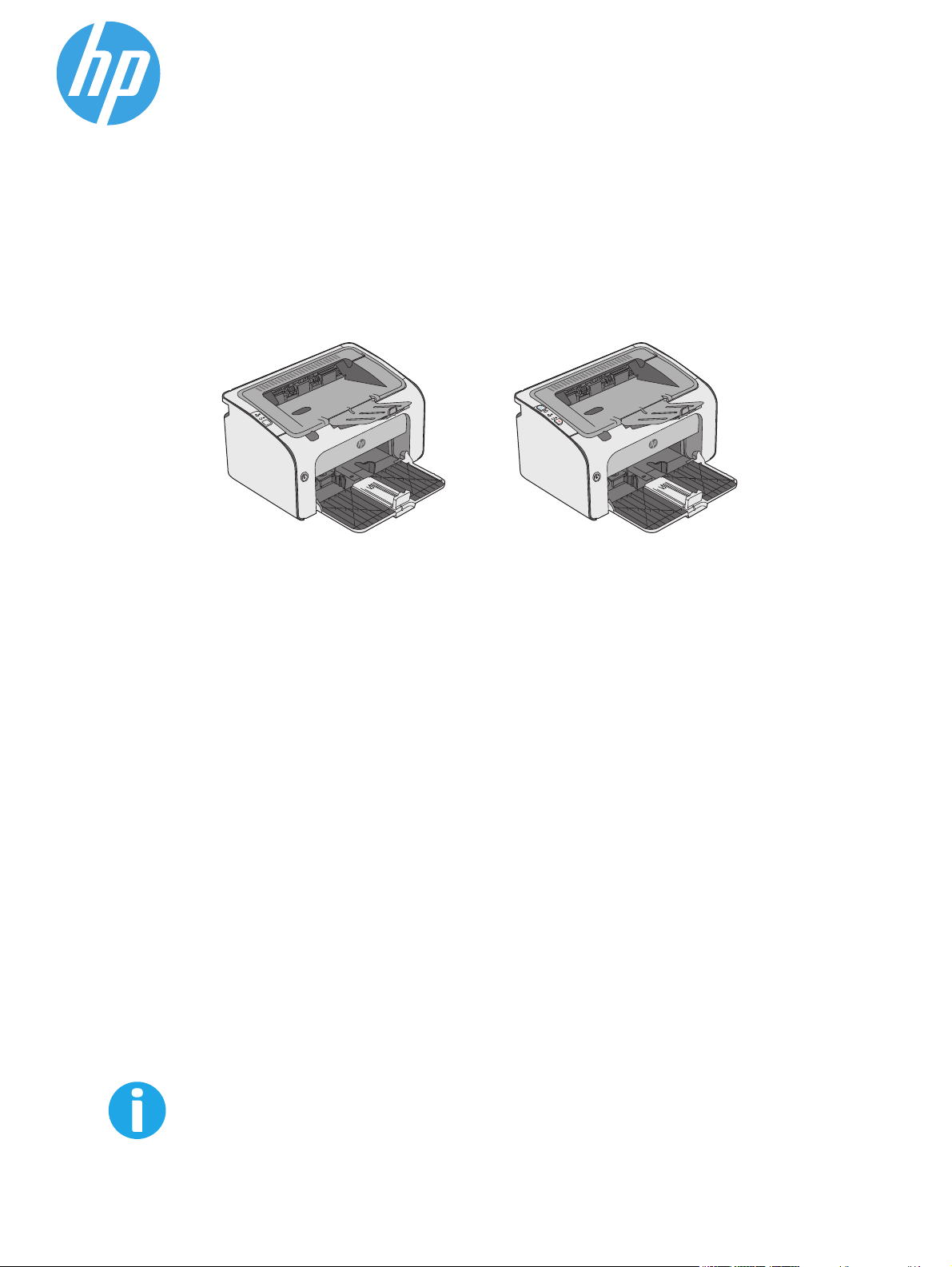
LaserJet Pro M11-M13
Gebruikershandleiding
M11-M13
www.hp.com/support/ljM11-M13
Page 2
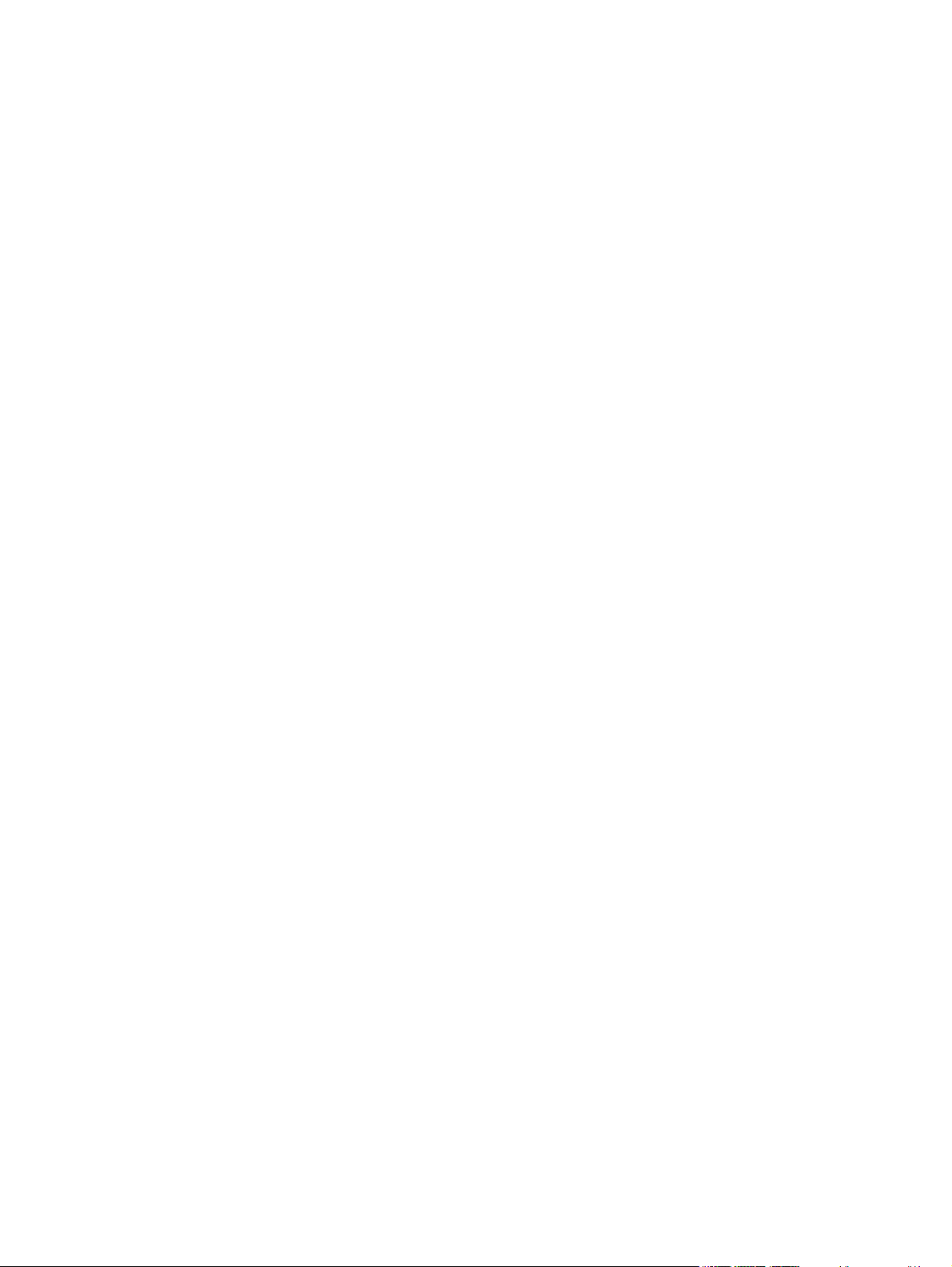
Page 3
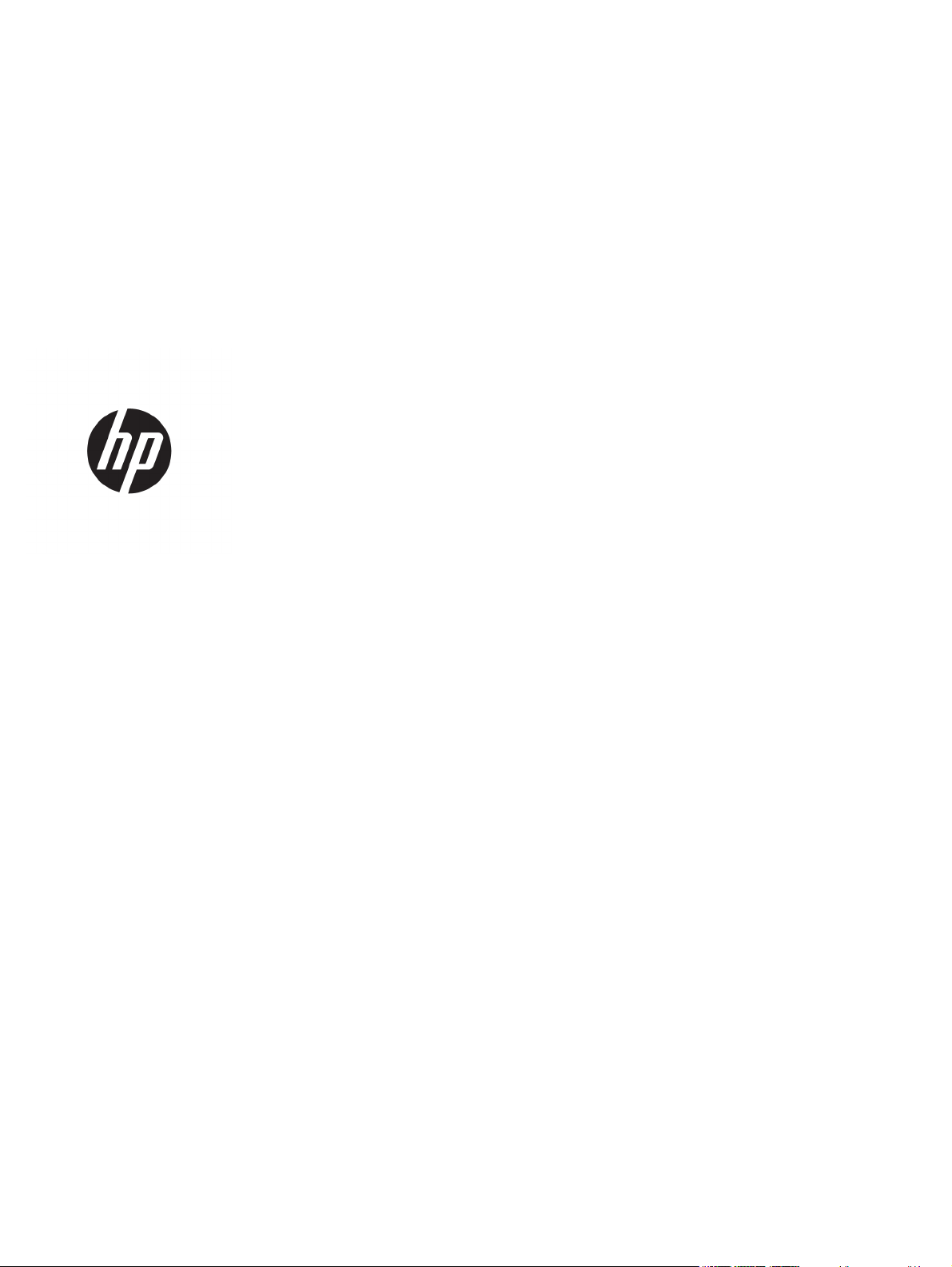
HP LaserJet Pro M11-M13
Gebruikershandleiding
Page 4
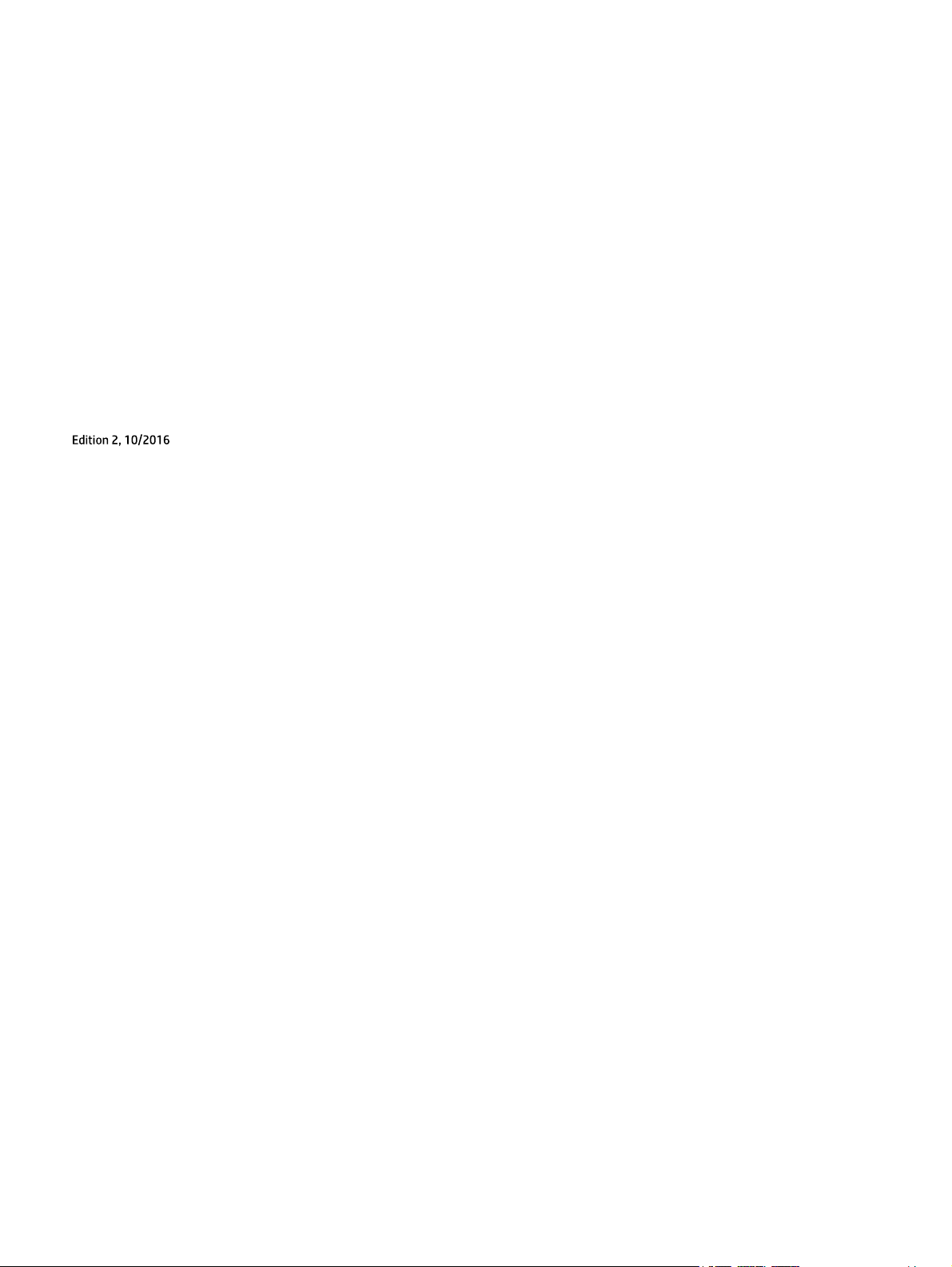
Copyright en licentie
© Copyright 2016HP Development Company,
L.P.
Verveelvoudiging, bewerking en vertaling
zonder voorafgaande schriftelijke toestemming
zijn verboden, behalve zoals toegestaan door
het auteursrecht.
De informatie in dit document kan zonder
vooraankondiging worden gewijzigd.
De enige garantie voor producten en services
van HP wordt uiteengezet in de
garantieverklaring die bij dergelijke producten
en services wordt geleverd. Niets in deze
verklaring mag worden opgevat als een
aanvullende garantie. HP is niet aansprakelijk
voor technische of redactionele fouten of
weglatingen in deze verklaring.
Handelsmerken
®
Adobe
, Adobe Photoshop ®, Acrobat ®en
PostScript
Systems Incorporated.
Apple en het Apple-logo zijn handelsmerken van
Apple Inc., geregistreerd in de VS en andere
landen/regio's.
OS X is een handelsmerk van Apple Inc.,
geregistreerd in de VS en andere landen/regio's.
Microsoft®, Windows®, Windows® XP en
Windows Vista® zijn in de Verenigde Staten
gedeponeerde handelsmerken van Microsoft
Corporation.
®
zijn handelsmerken van Adobe
Page 5
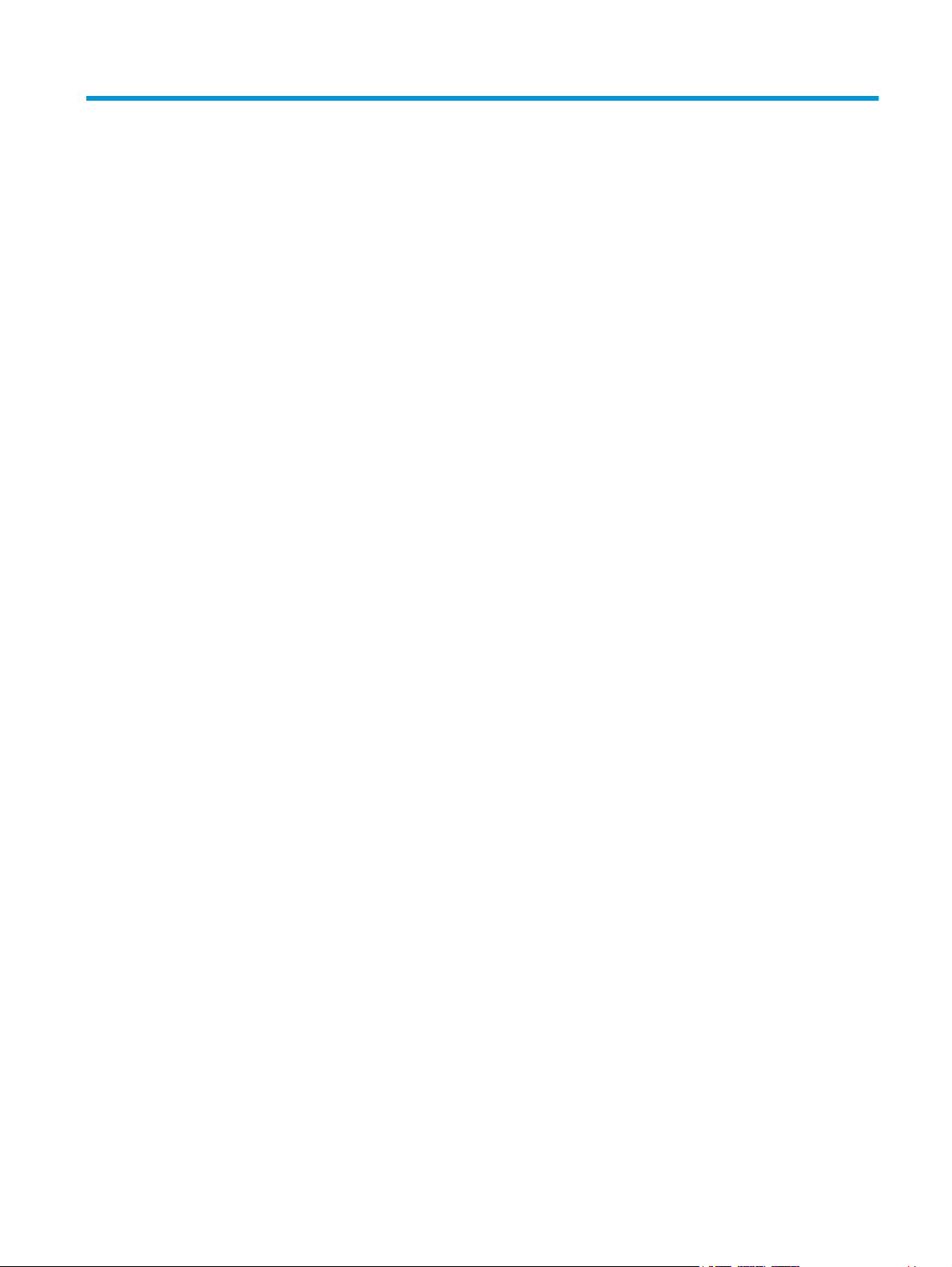
Inhoudsopgave
1 Printeroverzicht ............................................................................................................................................ 1
Printeraanzichten .................................................................................................................................................. 2
Vooraanzicht van de printer ............................................................................................................... 2
Achteraanzicht van de printer ............................................................................................................ 3
Overzicht van het bedieningspaneel .................................................................................................. 3
Printerspecificaties ................................................................................................................................................ 5
Technische specificaties ..................................................................................................................... 5
Ondersteunde besturingssystemen .................................................................................................. 5
Mobiele afdrukoplossingen (optioneel) ............................................................................................. 6
Printerafmetingen .............................................................................................................................. 6
Stroomverbruik, stroomvoorzieningsspecificaties en geluidsuitstoot ............................................ 7
Bereik voor de werkomgeving ............................................................................................................ 7
Printerhardware en -software installeren ............................................................................................................ 8
2 Papierladen .................................................................................................................................................. 9
Materiaal in de invoerlade plaatsen ................................................................................................................... 10
Enveloppen afdrukken en laden ......................................................................................................................... 13
Inleiding ............................................................................................................................................. 13
Enveloppen afdrukken ...................................................................................................................... 13
Afdrukstand envelop ......................................................................................................................... 13
3 Benodigdheden, accessoires en onderdelen ................................................................................................... 15
Benodigdheden, accessoires en onderdelen bestellen ..................................................................................... 16
Bestellen ............................................................................................................................................ 16
Benodigdheden en accessoires ........................................................................................................ 16
Zelfreparatie-onderdelen voor de klant .......................................................................................... 16
De tonercartridge vervangen ............................................................................................................................. 17
Inleiding ............................................................................................................................................. 17
Informatie over tonercartridges ....................................................................................................... 17
De tonercartridge verwijderen en deze vervangen .......................................................................... 18
NLWW iii
Page 6
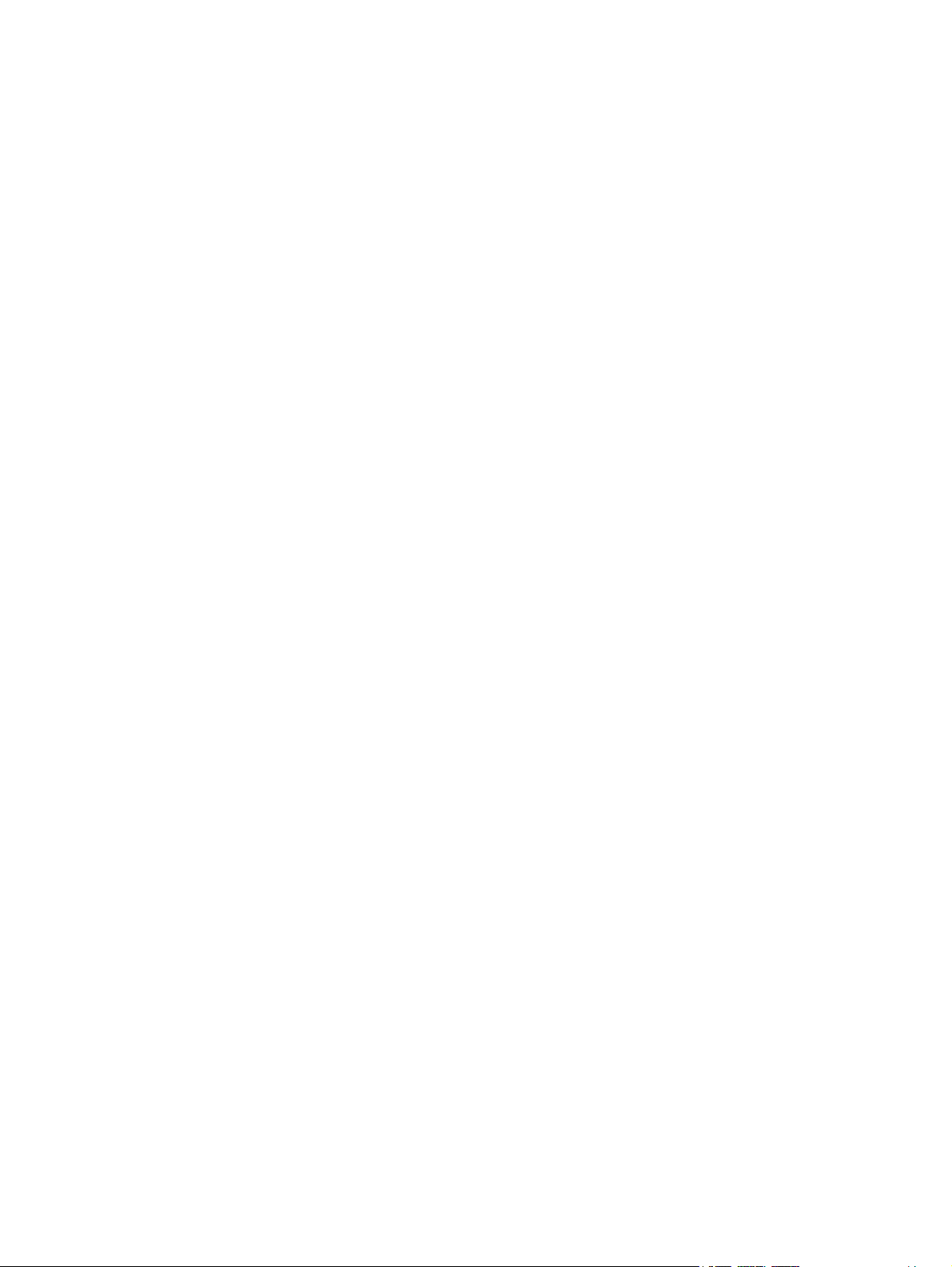
4 Afdrukken ................................................................................................................................................... 21
Afdruktaken (Windows) ....................................................................................................................................... 22
Afdrukken (Windows) ........................................................................................................................ 22
Handmatig dubbelzijdig afdrukken (Windows) ............................................................................... 23
Meerdere pagina's per vel afdrukken (Windows) ............................................................................ 24
De papiersoort selecteren (Windows) .............................................................................................. 24
Overige afdruktaken ......................................................................................................................... 24
Afdruktaken (OS X) .............................................................................................................................................. 26
Afdrukken (OS X) ............................................................................................................................... 26
Handmatig dubbelzijdig afdrukken (OS X) ....................................................................................... 26
Meerdere pagina's per vel afdrukken (OS X) .................................................................................... 26
De papiersoort selecteren (OS X) ..................................................................................................... 27
Overige afdruktaken ......................................................................................................................... 27
Mobiel afdrukken ................................................................................................................................................. 28
Inleiding ............................................................................................................................................. 28
Wireless Direct (alleen draadloze modellen) ................................................................................... 28
Wireless Direct in- of uitschakelen ................................................................................. 28
De Wireless Direct-naam van de printer wijzigen .......................................................... 29
HP ePrint-software .......................................................................................................................... 29
Android-geïntegreerd afdrukken ..................................................................................................... 30
5 De printer beheren ....................................................................................................................................... 31
Geavanceerde configuratie met de geïntegreerde webserver van HP (EWS) (alleen draadloze
modellen) ............................................................................................................................................................ 32
Secties van geïntegreerde webserver van HP .................................................................................................... 33
Tabblad Informatie ........................................................................................................................... 33
Tabblad Instellingen ......................................................................................................................... 33
Tabblad Netwerken .......................................................................................................................... 33
Koppelingen ...................................................................................................................................... 33
IP-netwerkinstellingen configureren .................................................................................................................. 34
Inleiding ............................................................................................................................................. 34
Disclaimer voor printer delen ........................................................................................................... 34
Netwerkinstellingen weergeven of wijzigen .................................................................................... 34
De IPv4 TCP/IP-parameters handmatig configureren ..................................................................... 34
Functies voor beveiliging van de printer ............................................................................................................. 36
Inleiding ............................................................................................................................................. 36
Het wachtwoord van het apparaat instellen of wijzigen met de geïntegreerde webserver van
HP ...................................................................................................................................................... 36
Instellingen voor energiebesparing ................................................................................................................... 37
Inleiding ............................................................................................................................................. 37
Afdrukken met EconoMode .............................................................................................................. 37
iv NLWW
Page 7
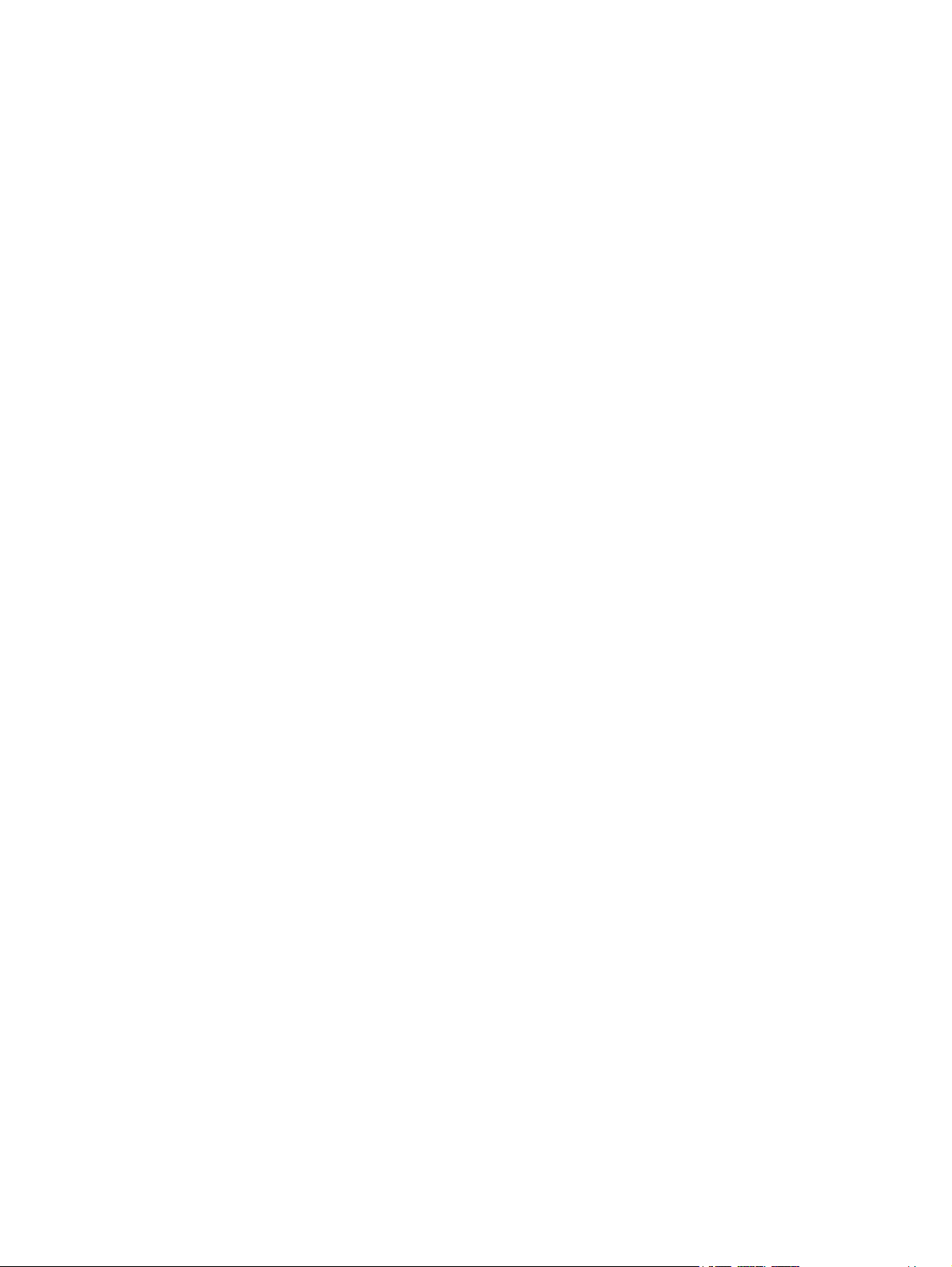
De instelling Sluimermodus/automatisch uitschakelen na inactiviteit instellen ........................... 37
Instelling Vertraging bij poorten actief ............................................................................................ 38
De firmware bijwerken ........................................................................................................................................ 39
De firmware bijwerken met behulp van de Firmware Update Utility ............................................... 39
6 Problemen oplossen .................................................................................................................................... 41
Klantondersteuning ............................................................................................................................................ 42
Betekenis van de patronen van de lampjes op het bedieningspaneel .............................................................. 43
De fabrieksinstellingen herstellen ..................................................................................................................... 46
Problemen met papierinvoer of -storingen oplossen ....................................................................................... 47
De printer pakt geen papier op ........................................................................................................ 47
De printer pakt meerdere vellen papier op ...................................................................................... 47
Frequente of terugkerende papierstoringen ................................................................................... 47
Papierstoringen voorkomen ............................................................................................................ 48
Papierstoringen verhelpen .................................................................................................................................. 49
Inleiding ............................................................................................................................................. 49
Papierstoringenlocaties ................................................................................................................... 49
Vastgelopen papier uit de uitvoerlade verwijderen ......................................................................... 49
Storingen in het gebied rondom de tonercartridge verhelpen ........................................................ 52
Storingen verhelpen in de uitvoerbak .............................................................................................. 54
De afdrukkwaliteit verbeteren ............................................................................................................................ 57
Inleiding ............................................................................................................................................. 57
Afdrukken vanuit een ander softwareprogramma .......................................................................... 57
De papiersoort voor de afdruktaak controleren .............................................................................. 57
De instelling voor de papiersoort controleren (Windows) ............................................. 57
De instelling voor de papiersoort controleren (OS X) .................................................... 57
Status van de tonercartridge controleren ....................................................................................... 57
De printer reinigen ............................................................................................................................ 58
Een reinigingspagina afdrukken .................................................................................... 58
Inspecteer de tonercartridge visueel ................................................................................................ 58
Papier en afdrukomgeving controleren ........................................................................................... 58
Stap een: Papier gebruiken dat voldoet aan de specificaties van HP ........................... 58
Stap twee: De omgeving controleren ............................................................................. 59
Een andere printerdriver proberen ................................................................................................... 59
EconoMode-instellingen controleren .............................................................................................. 59
Afdrukdichtheid vervangen .............................................................................................................. 60
Problemen met directe verbinding oplossen ..................................................................................................... 61
Problemen met de draadloze verbinding oplossen ........................................................................................... 62
Index ............................................................................................................................................................. 65
NLWW v
Page 8
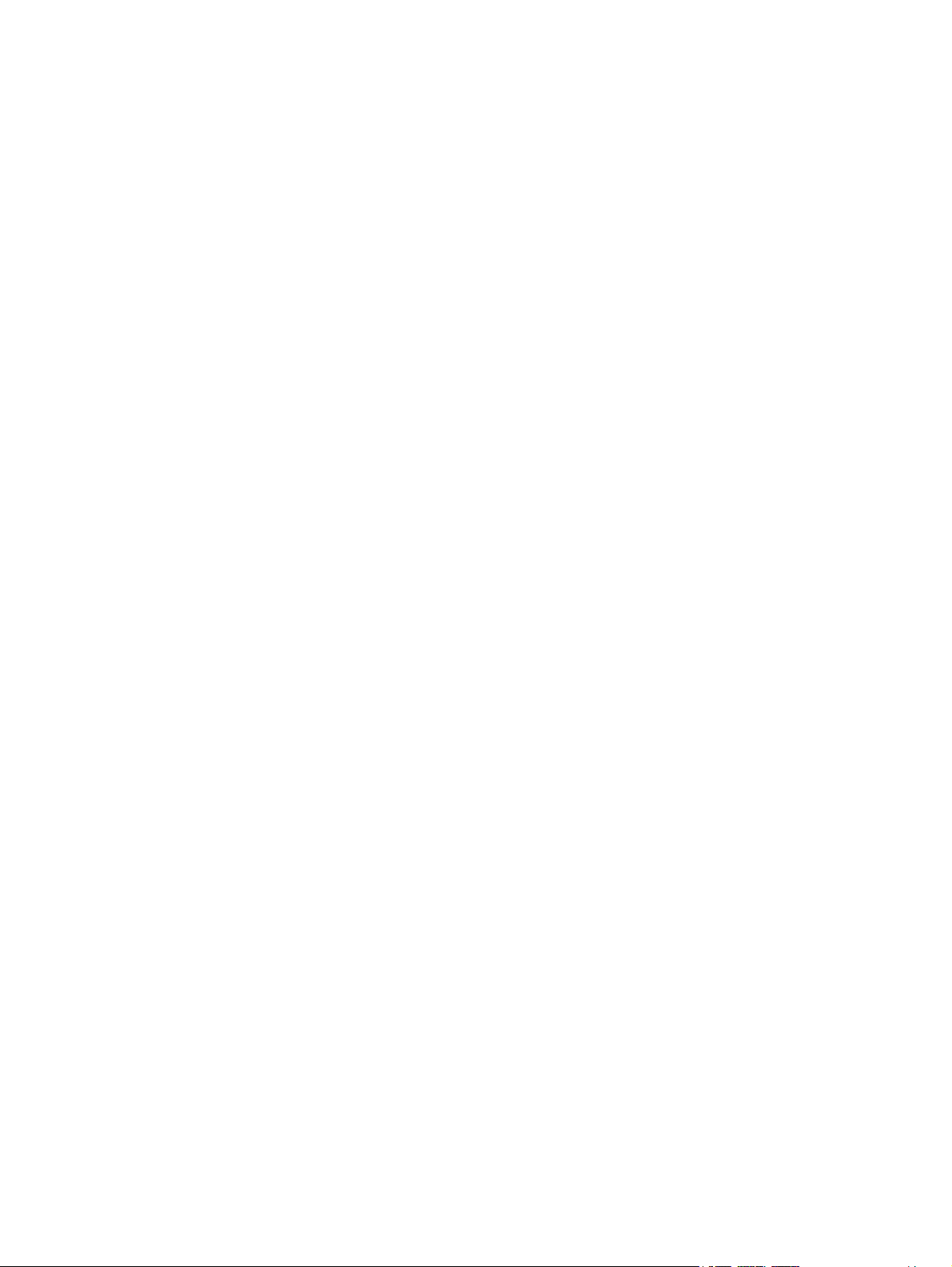
vi NLWW
Page 9
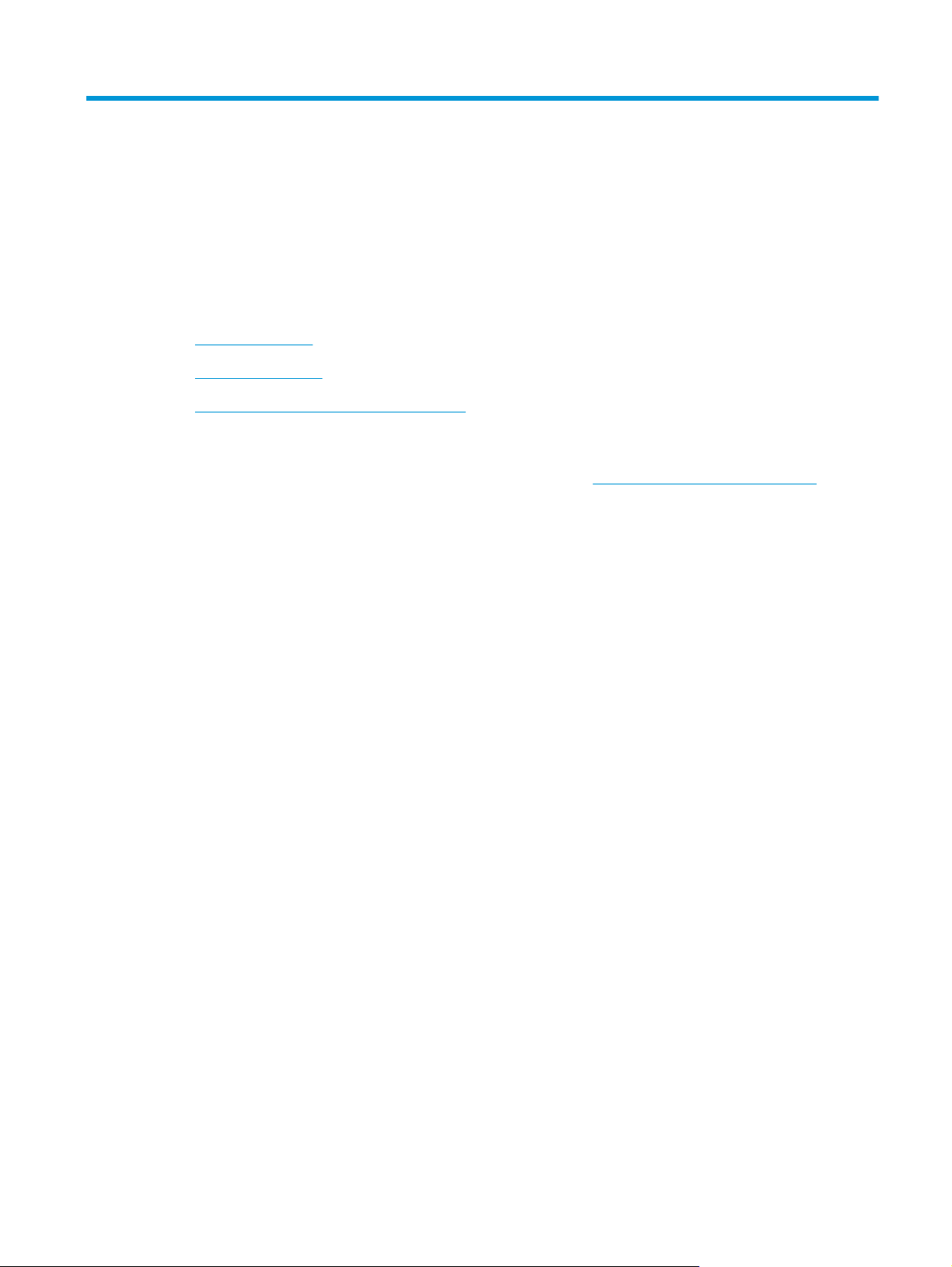
1 Printeroverzicht
Printeraanzichten
●
Printerspecificaties
●
Printerhardware en -software installeren
●
Voor meer informatie:
De volgende informatie is correct op het moment van uitgave. Zie
actuele informatie.
De uitgebreide Help van HP voor de printer omvat de volgende informatie:
● Installeren en configureren
Leren en gebruiken
●
Problemen oplossen
●
Software- en firmware-updates downloaden
●
Meepraten op ondersteuningsforums
●
Informatie over garantie en wettelijke voorschriften zoeken
●
www.hp.com/support/ljm11-m13 voor
NLWW 1
Page 10
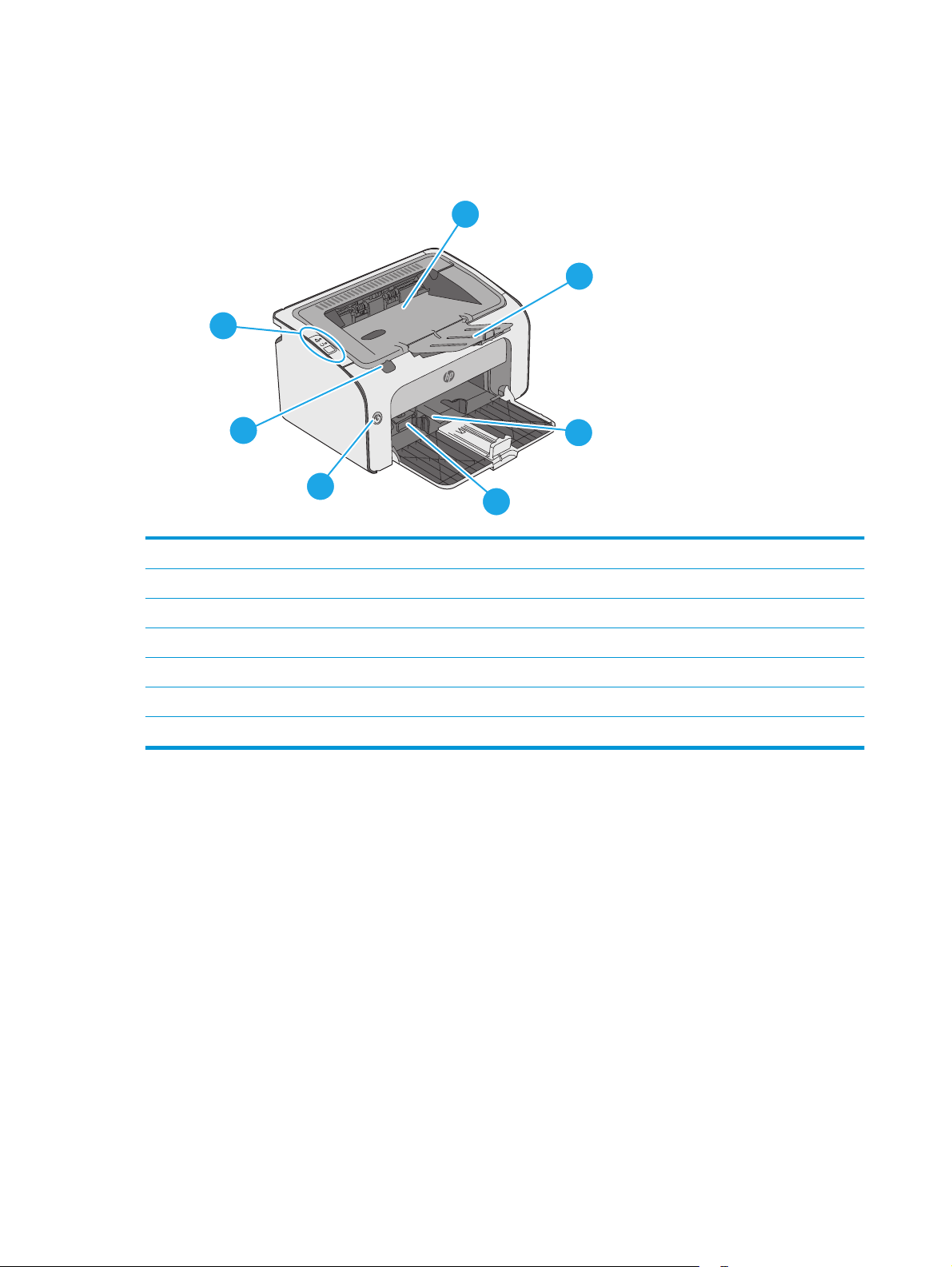
Printeraanzichten
Vooraanzicht van de printer
7
1
2
6
5
1 Uitvoerbak
2 Uitvoerbakverlenging
3 Invoerlade
4 Verlengstuk voor kort afdrukmateriaal
5 knop Aan/uit
6 Optillipje printcartridgeklep
7 Bedieningspaneel
3
4
2 Hoofdstuk 1 Printeroverzicht NLWW
Page 11
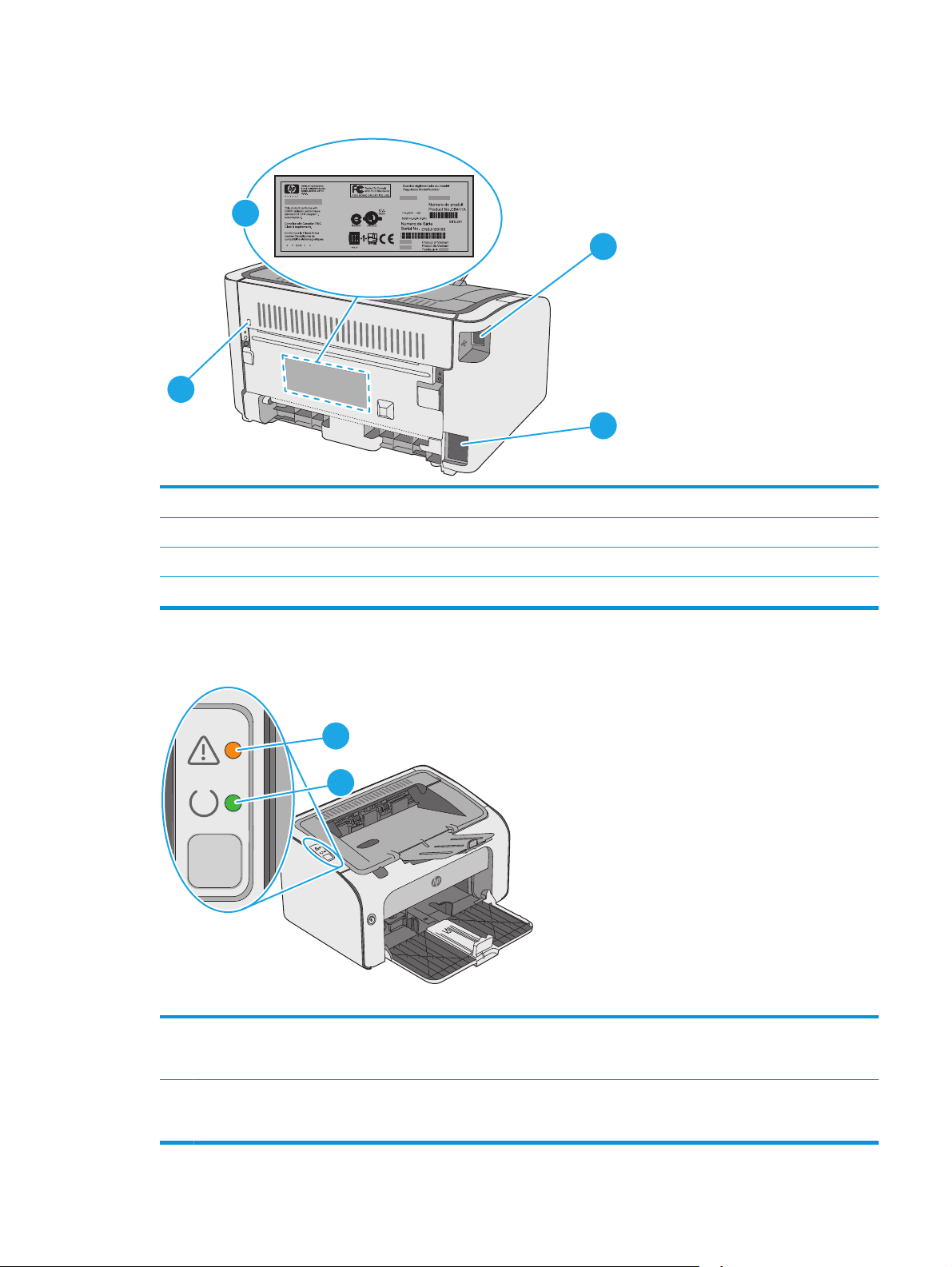
Achteraanzicht van de printer
4
3
1
2
1 USB-poort
2 Netsnoeraansluiting
3 Sleuf voor beveiligingsvergrendeling met kabel
4 Serienummer
Overzicht van het bedieningspaneel
1
2
Tabel 1-1 HP LaserJet Pro M12a (basismodel)
1 Waarschuwingslampje Het waarschuwingslampje knippert als de printer aandacht van de gebruiker vereist,
2 Gereedlampje Het Klaar-lampje brandt als de printer gereed is om af te drukken. Het lampje knippert
NLWW Printeraanzichten 3
bijvoorbeeld wanneer het papier opraakt of een tonercartridge moet worden vervangen.
Als het lampje aan staat zonder te knipperen, is er een fout opgetreden in de printer.
wanneer de printer afdrukgegevens ontvangt of wanneer een afdruktaak wordt
geannuleerd.
Page 12
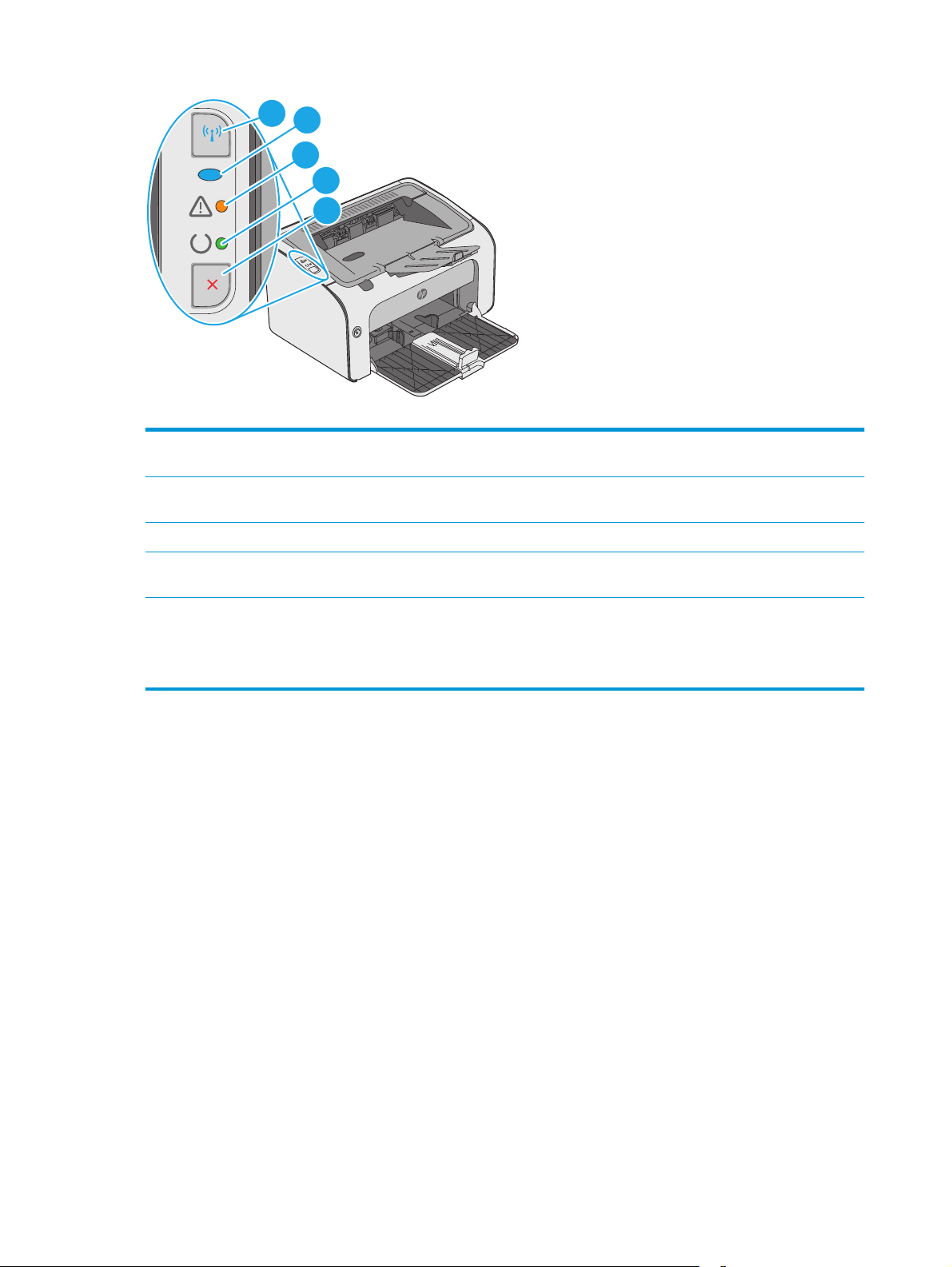
1
2
3
4
5
Tabel 1-2 HP LaserJet Pro M12w (draadloze modellen)
1 Knop Draadloos Druk op de knop Draadloos om draadloze netwerken te detecteren. Met deze knop kunt
u tevens de draadloze functie in- en uitschakelen.
2 Draadloos LED Wanneer de printer een netwerk zoekt, knippert het lampje Draadloos. Wanneer de printer
verbinding heeft met een draadloos netwerk, brandt het lampje Draadloos.
3 Waarschuwingslampje Geeft aan dat de printcartridgeklep open is of dat er een andere fout is opgetreden.
4 Gereedlampje Als de printer klaar is om af te drukken, brandt het gereed-lampje. Wanneer de printer
gegevens verwerkt, knippert het gereed-lampje.
5 Knop Annuleren Druk op deze knop voor de volgende handelingen:
Als u een afdruktaak wilt annuleren, drukt u op de knop Annuleren.
●
● Houd de knop 5 seconden ingedrukt om een configuratiepagina af te drukken.
4 Hoofdstuk 1 Printeroverzicht NLWW
Page 13
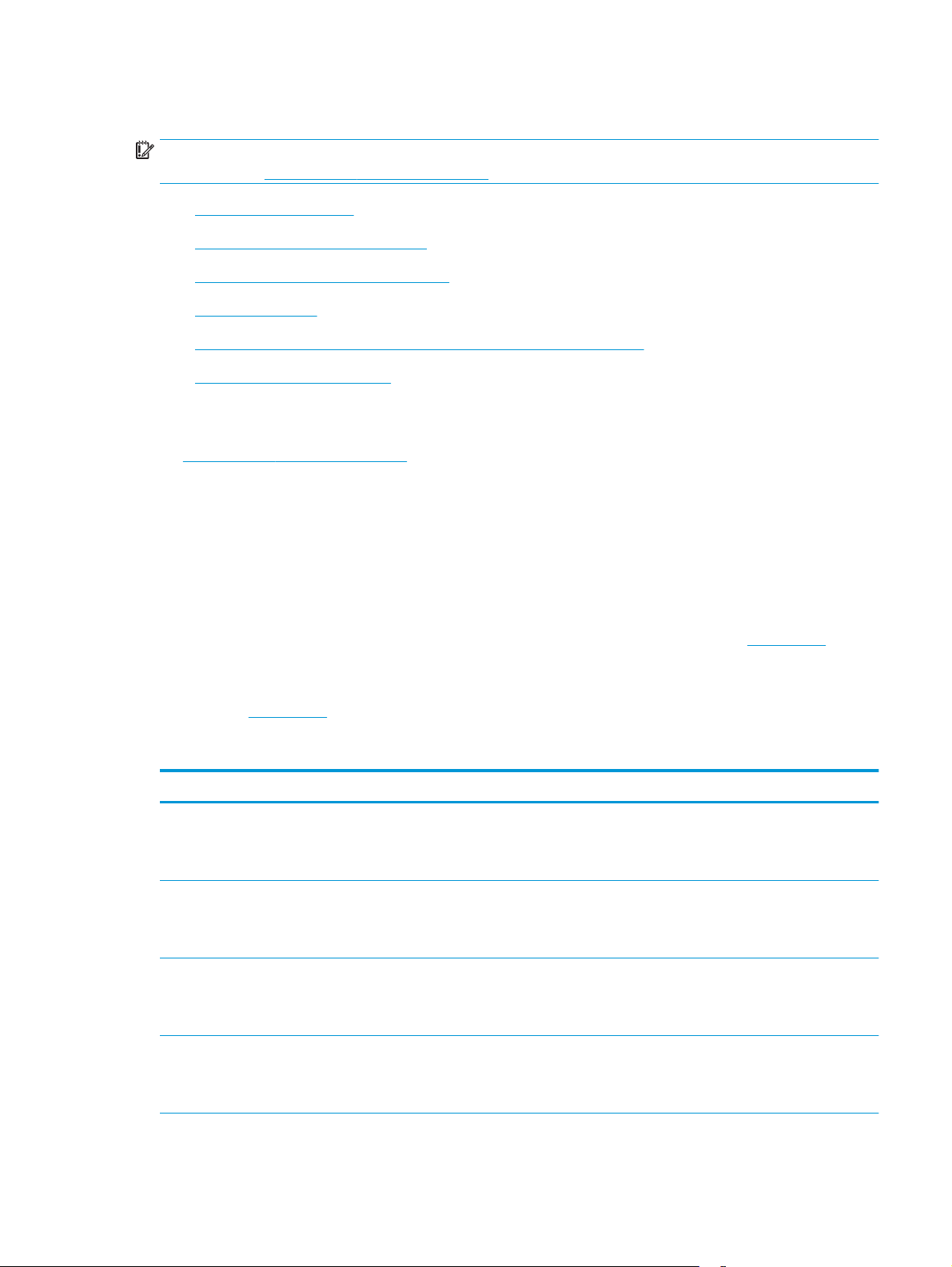
Printerspecificaties
BELANGRIJK: De volgende specificaties zijn correct op het moment van uitgave maar zijn onderhevig aan
wijzigingen. Zie
Technische specificaties
●
Ondersteunde besturingssystemen
●
Mobiele afdrukoplossingen (optioneel)
●
Printerafmetingen
●
Stroomverbruik, stroomvoorzieningsspecificaties en geluidsuitstoot
●
Bereik voor de werkomgeving
●
Technische specificaties
Zie www.hp.com/support/ljm11-m13 voor actuele informatie.
www.hp.com/support/ljm11-m13 voor actuele informatie.
Ondersteunde besturingssystemen
De volgende informatie geldt voor de printerspecifieke Windows PCLmS- en OS X-printerdrivers.
Windows:Het HP software-installatieprogramma installeert de driver PCLmS afhankelijk van het Windowsbesturingssysteem, evenals optionele software bij gebruik van het volledige software-installatieprogramma.
Raadpleeg de installatie-opmerkingen van de software voor meer informatie.
OS X:Mac-computers worden door deze printer ondersteund. Download HP Easy Start vanaf
de printerondersteuningspagina en gebruik het hulpprogramma vervolgens om de HP-printerdriver en het
hulpprogramma te installeren. HP Easy Start is niet inbegrepen op de meegeleverde cd.
1. Ga naar
2. Volg de stappen voor het downloaden van de printersoftware.
Besturingssysteem Geïnstalleerde printerdriver Opmerkingen
Windows® XP De printerspecifieke printerdriver HP
Windows Vista®, 32-bits en 64bits
123.hp.com.
PCLmS voor dit besturingssysteem
wordt geïnstalleerd als onderdeel van
de basissoftware-installatie.
De printerspecifieke printerdriver HP
PCLmS voor dit besturingssysteem
wordt geïnstalleerd als onderdeel van
de basissoftware-installatie.
123.hp.comof vanaf
Sinds april 2009 biedt Microsoft geen ondersteuning meer
voor Windows XP. HP zal zijn best blijven doen om
ondersteuning te bieden voor het niet langer verkrijgbare
Windows XP.
Windows 7, 32-bits en 64-bits De printerspecifieke printerdriver HP
PCLmS voor dit besturingssysteem
wordt geïnstalleerd als onderdeel van
de basissoftware-installatie.
Windows 8, 32-bits en 64-bits
Windows 8.1, 32-bits en 64-bits
De printerspecifieke printerdriver HP
PCLmS voor dit besturingssysteem
wordt geïnstalleerd als onderdeel van
de basissoftware-installatie.
NLWW Printerspecificaties 5
Page 14
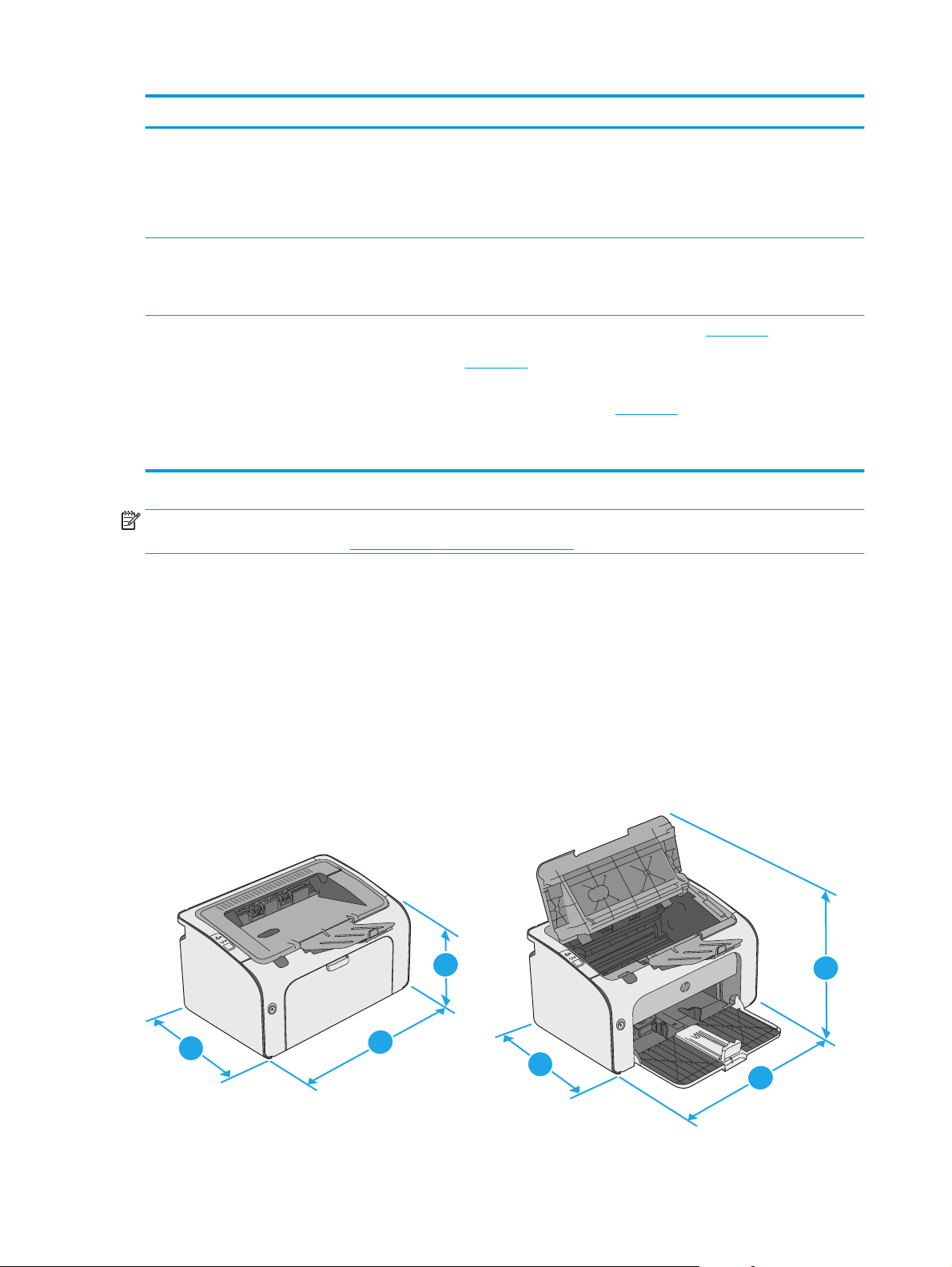
Besturingssysteem Geïnstalleerde printerdriver Opmerkingen
Windows Server 2003, 32-bits en
64-bits
Windows Server 2008, 32-bits en
64-bits
OS X 10.8 Mountain Lion, 10.9
Mavericks, 10.10 Yosemite,
10.11 El Capitan
De printerspecifieke printerdriver HP
PCLmS voor dit besturingssysteem
wordt geïnstalleerd als onderdeel van
de basissoftware-installatie. Het
basisinstallatieprogramma
installeert alleen de driver.
De printerspecifieke printerdriver HP
PCLmS voor dit besturingssysteem
wordt geïnstalleerd als onderdeel van
de basissoftware-installatie.
De printerdriver voor OS X en het
printerhulpprogramma kunnen
worden gedownload van
De HP installatiesoftware voor OS X is
niet inbegrepen op de meegeleverde
cd.
OPMERKING: Voor een actueel overzicht van ondersteunde besturingssystemen en voor uitgebreide Help van
HP voor de printer, gaat u naar
www.hp.com/support/ljm11-m13 .
Mobiele afdrukoplossingen (optioneel)
123.hp.com.
Sinds juli 2010 biedt Microsoft geen ondersteuning meer voor
Windows Server 2003. HP zal zijn best blijven doen om
ondersteuning te bieden voor het niet langer verkrijgbare
besturingssysteem Windows Server 2003.
Download HP Easy Start vanaf
printerondersteuningspagina en gebruik het
hulpprogramma vervolgens om de HP-printerdriver en het
hulpprogramma te installeren.
1. Ga naar
2. Volg de stappen voor het downloaden van de
123.hp.com.
printersoftware.
123.hp.comof vanaf de
De printer ondersteunt de volgende software voor mobiel afdrukken:
HP ePrint software
●
HP ePrint via e-mail (HP Webservices moet zijn ingeschakeld en de printer moet zijn geregistreerd bij HP
●
Connected)
Afdrukken met Android
●
Printerafmetingen
3
1
1
2
3
2
6 Hoofdstuk 1 Printeroverzicht NLWW
Page 15
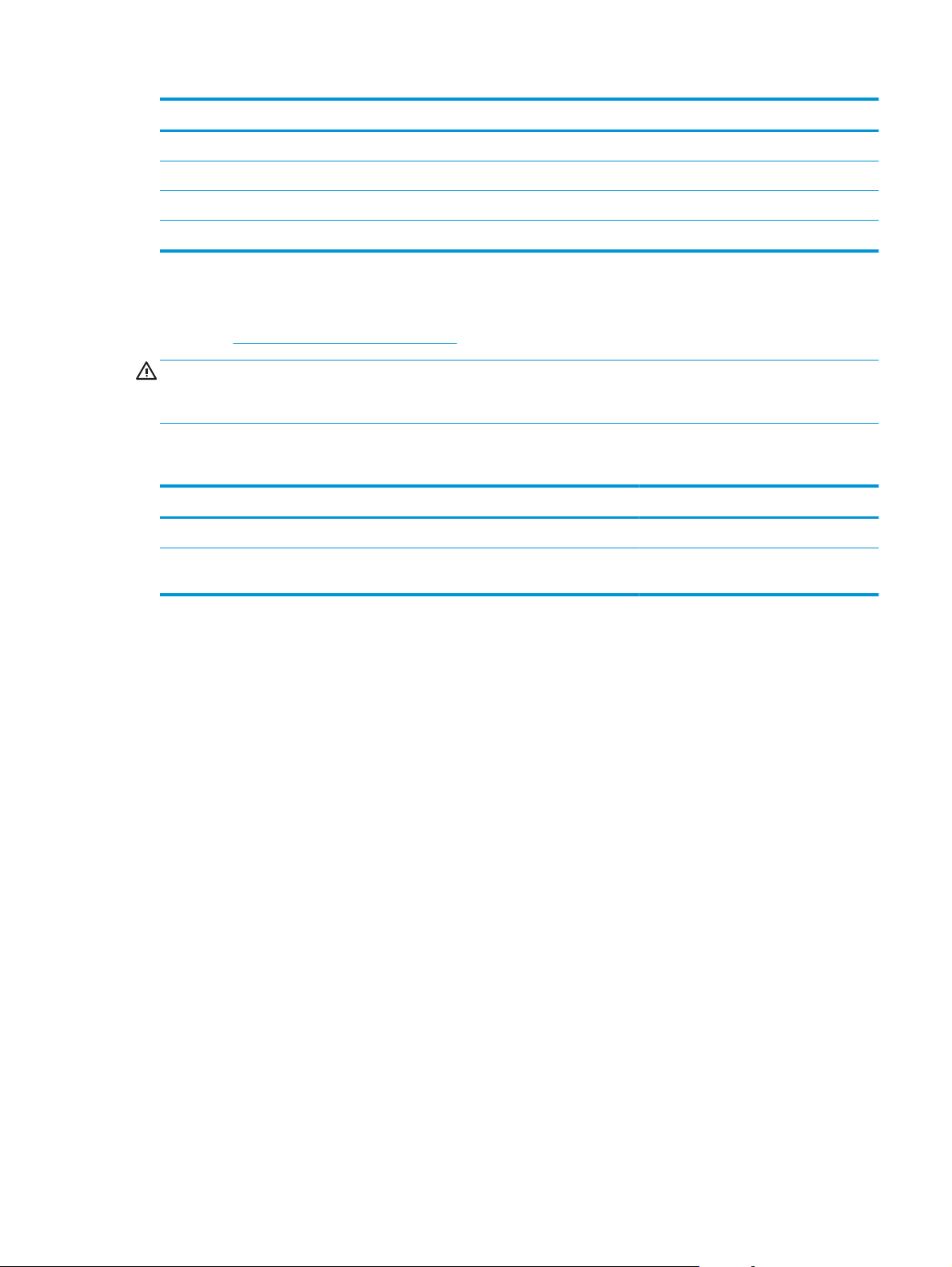
Printer geheel gesloten Printer geheel geopend
1. Hoogte 196 mm 296 mm
2. Breedte 349 mm 349 mm
3. Diepte 229 mm 229 mm
Gewicht 5,2 kg
Stroomverbruik, stroomvoorzieningsspecificaties en geluidsuitstoot
Raadpleeg www.hp.com/support/ljm11-m13 voor recente informatie.
VOORZICHTIG: De stroomvereisten zijn gebaseerd op het land/de regio waar de printer wordt verkocht.
Verander niets aan de ingestelde spanning. Hierdoor raakt de printer beschadigd en komt de garantie van de
printer te vervallen.
Bereik voor de werkomgeving
Omgeving Tijdens werking Opslag
Temperatuur 15° tot 32,5 °C -20 tot 40 °C
Relatieve luchtvochtigheid 10 tot 80% relatieve vochtigheid (RV), niet-
condenserend
10 tot 90% RV, niet-condenserend
NLWW Printerspecificaties 7
Page 16
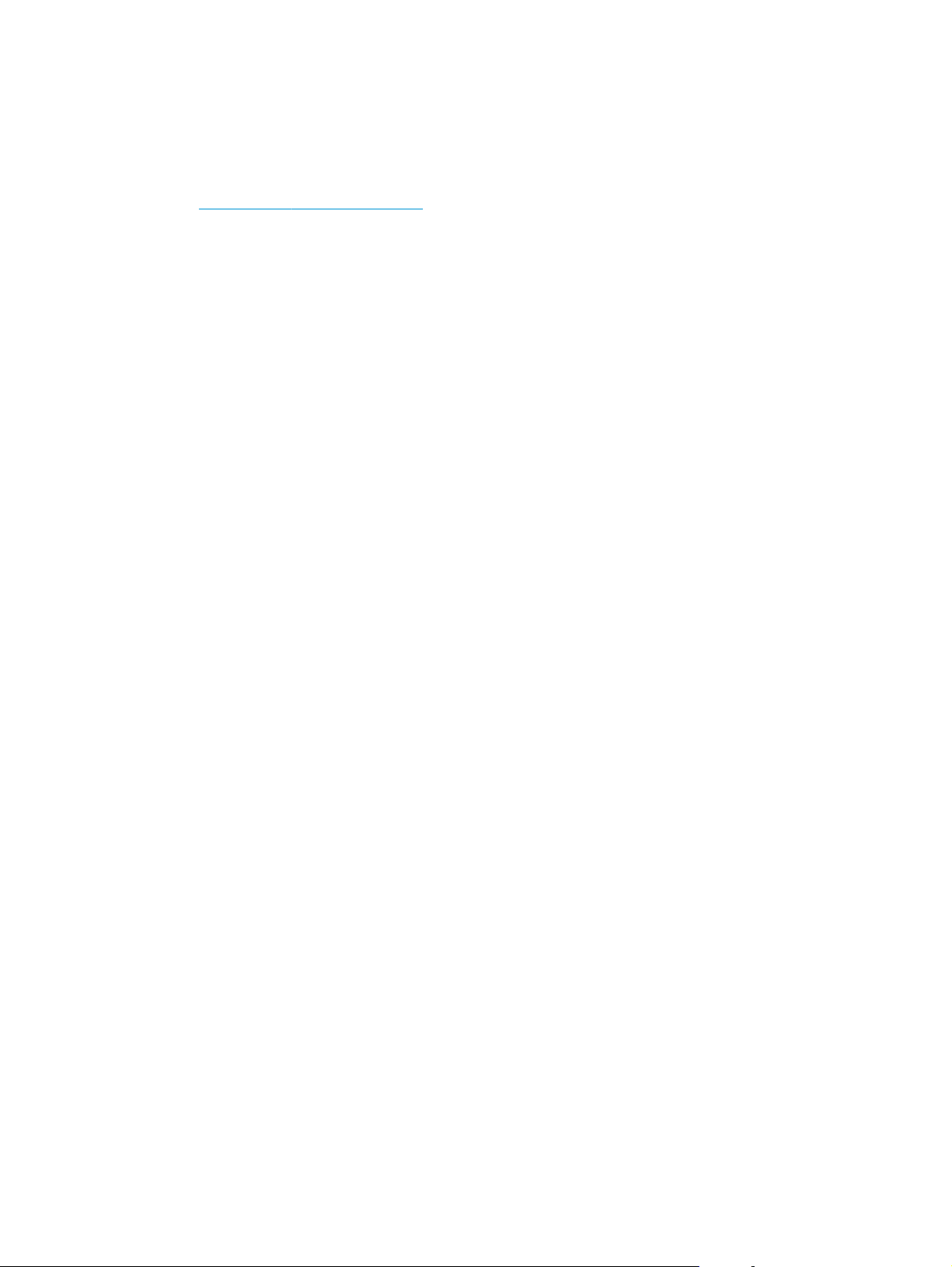
Printerhardware en -software installeren
Raadpleeg de installatieposter en snelstartgids die bij de printer zijn geleverd voor algemene installatieinstructies. Ga naar de HP-ondersteuningspagina voor aanvullende instructies.
Ga naar
ondersteuning:
● Installeren en configureren
●
●
●
●
● Informatie over garantie en wettelijke voorschriften zoeken
www.hp.com/support/ljm11-m13 voor de uitgebreide Help van HP voor de printer. Zoek de volgende
Leren en gebruiken
Problemen oplossen
Software- en firmware-updates downloaden
Meepraten op ondersteuningsforums
8 Hoofdstuk 1 Printeroverzicht NLWW
Page 17
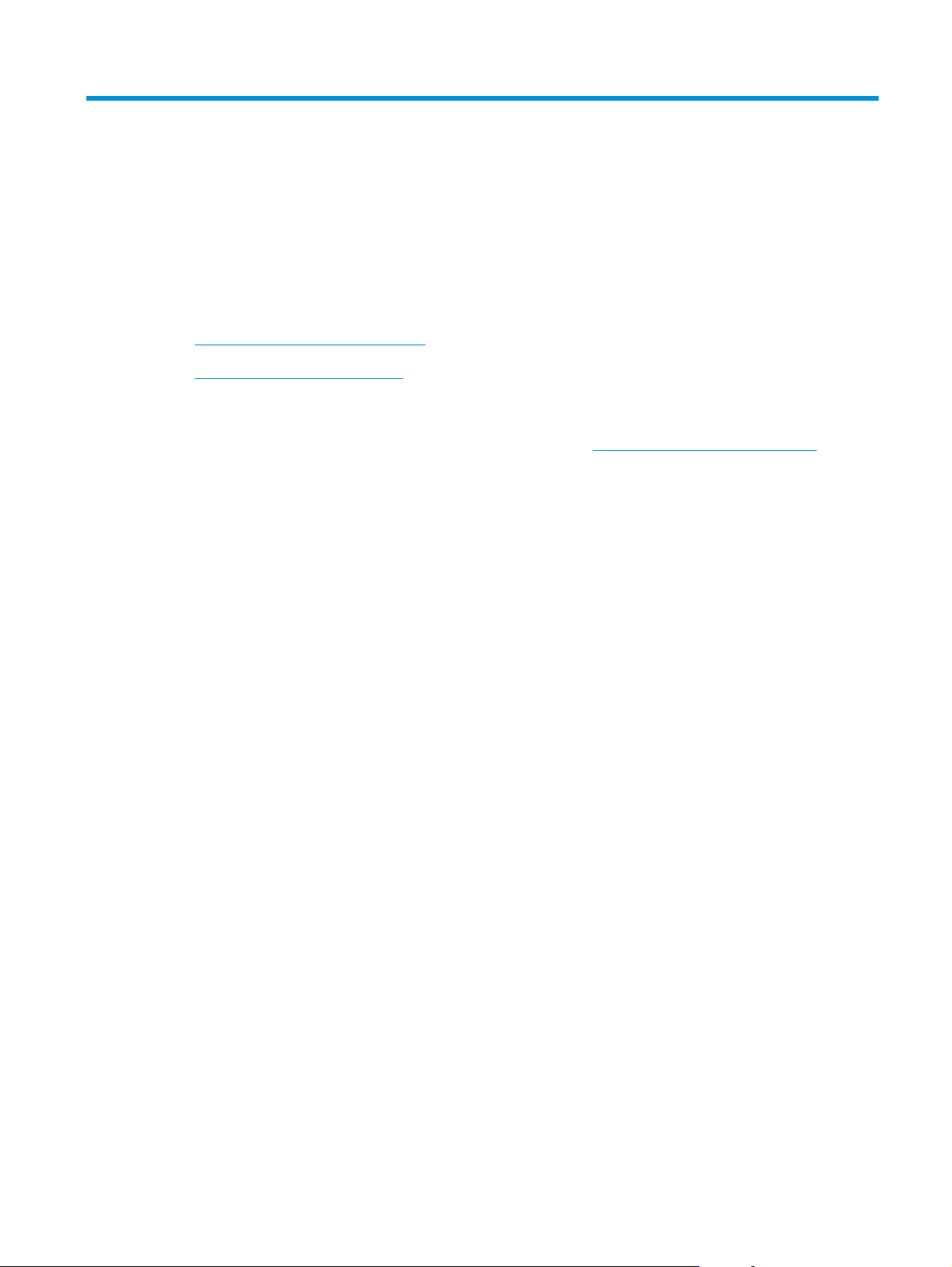
2Papierladen
Materiaal in de invoerlade plaatsen
●
Enveloppen afdrukken en laden
●
Voor meer informatie:
De volgende informatie is correct op het moment van uitgave. Zie
actuele informatie.
De uitgebreide Help van HP voor de printer omvat de volgende informatie:
Installeren en configureren
●
● Leren en gebruiken
Problemen oplossen
●
Software- en firmware-updates downloaden
●
Meepraten op ondersteuningsforums
●
Informatie over garantie en wettelijke voorschriften zoeken
●
www.hp.com/support/ljm11-m13 voor
NLWW 9
Page 18
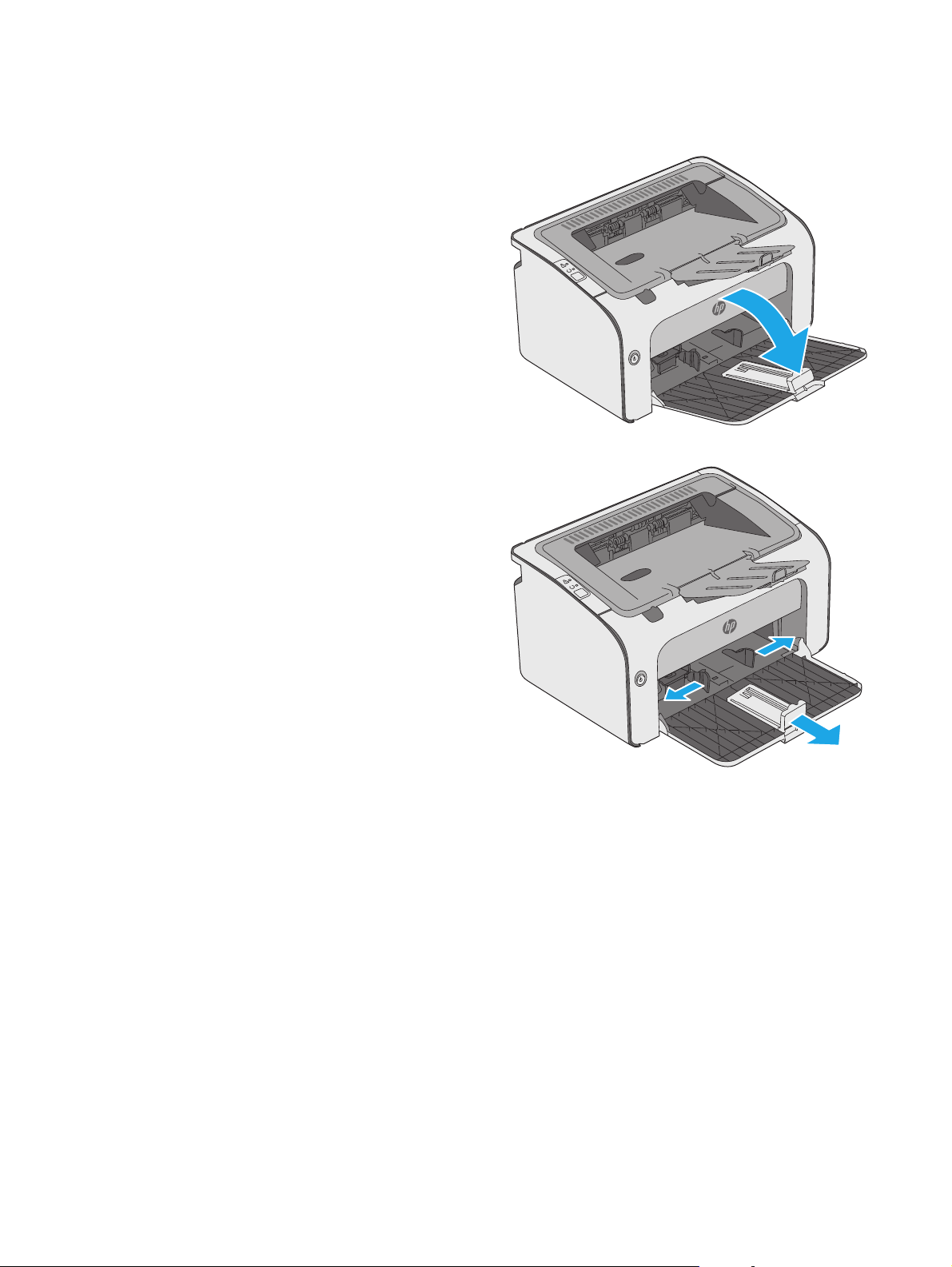
Materiaal in de invoerlade plaatsen
1. Als deze nog niet is geopend, opent u de invoerlade.
2. Schuif de papierlengte- en breedtegeleiders naar
buiten.
10 Hoofdstuk 2 Papierladen NLWW
Page 19
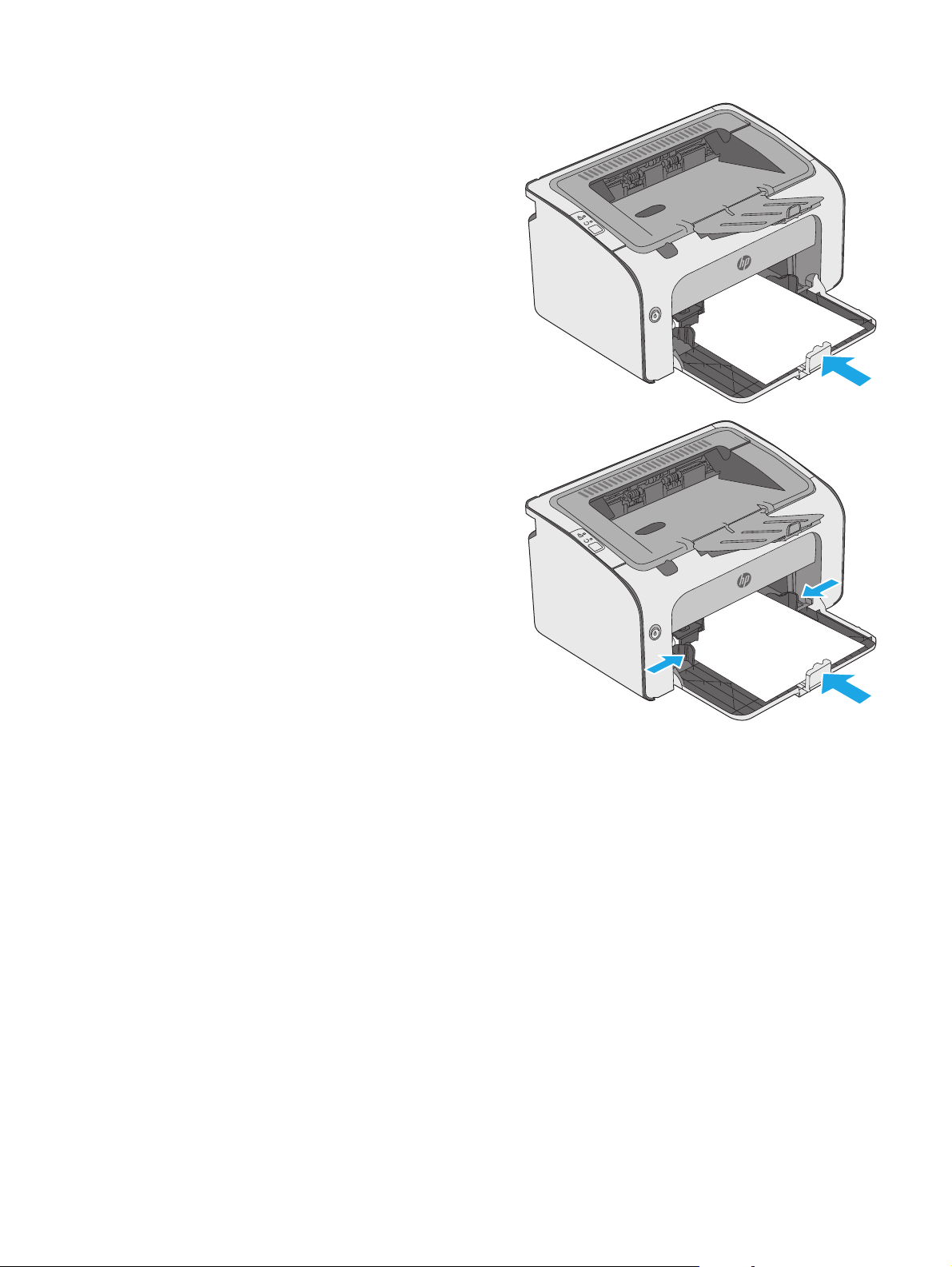
3. Plaats het papier met de afdrukzijde naar boven en
de bovenrand als eerste in de invoerlade.
De afdrukstand van het papier in de lade verschilt
afhankelijk van het type afdruktaak. Zie de
volgende tabel voor meer informatie.
4. Schuif de papiergeleiders naar binnen, goed tegen
het papier aan.
NLWW Materiaal in de invoerlade plaatsen 11
Page 20
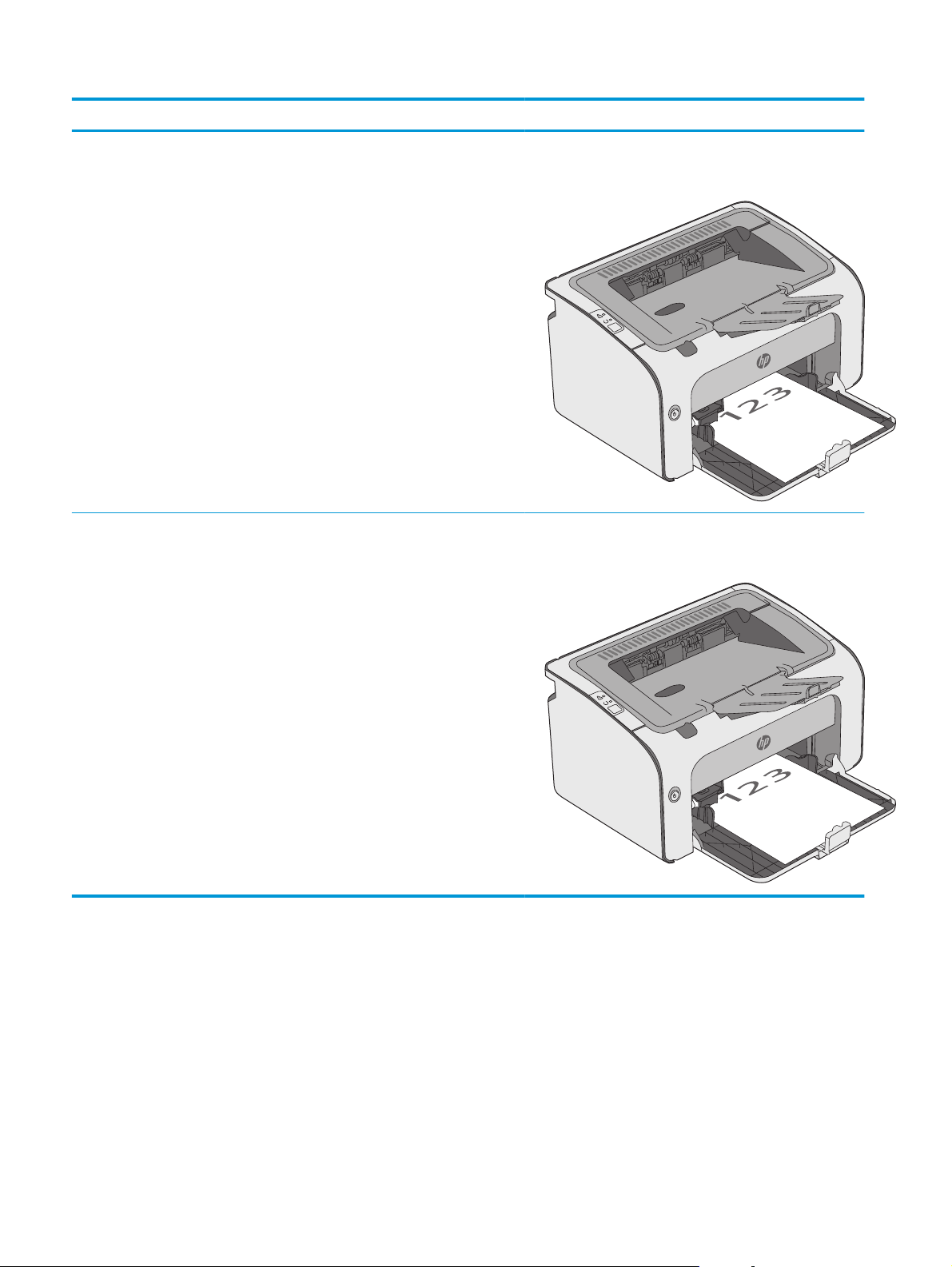
Papiersoort Duplexmodus Papier plaatsen
Voorbedrukt of briefhoofdpapier Enkelzijdig afdrukken of dubbelzijdig
afdrukken
Geperforeerd Enkelzijdig afdrukken of dubbelzijdig
afdrukken
Afdrukzijde boven
Bovenrand eerst in de printer
Afdrukzijde boven
Gaten naar de linkerkant van de printer
12 Hoofdstuk 2 Papierladen NLWW
Page 21
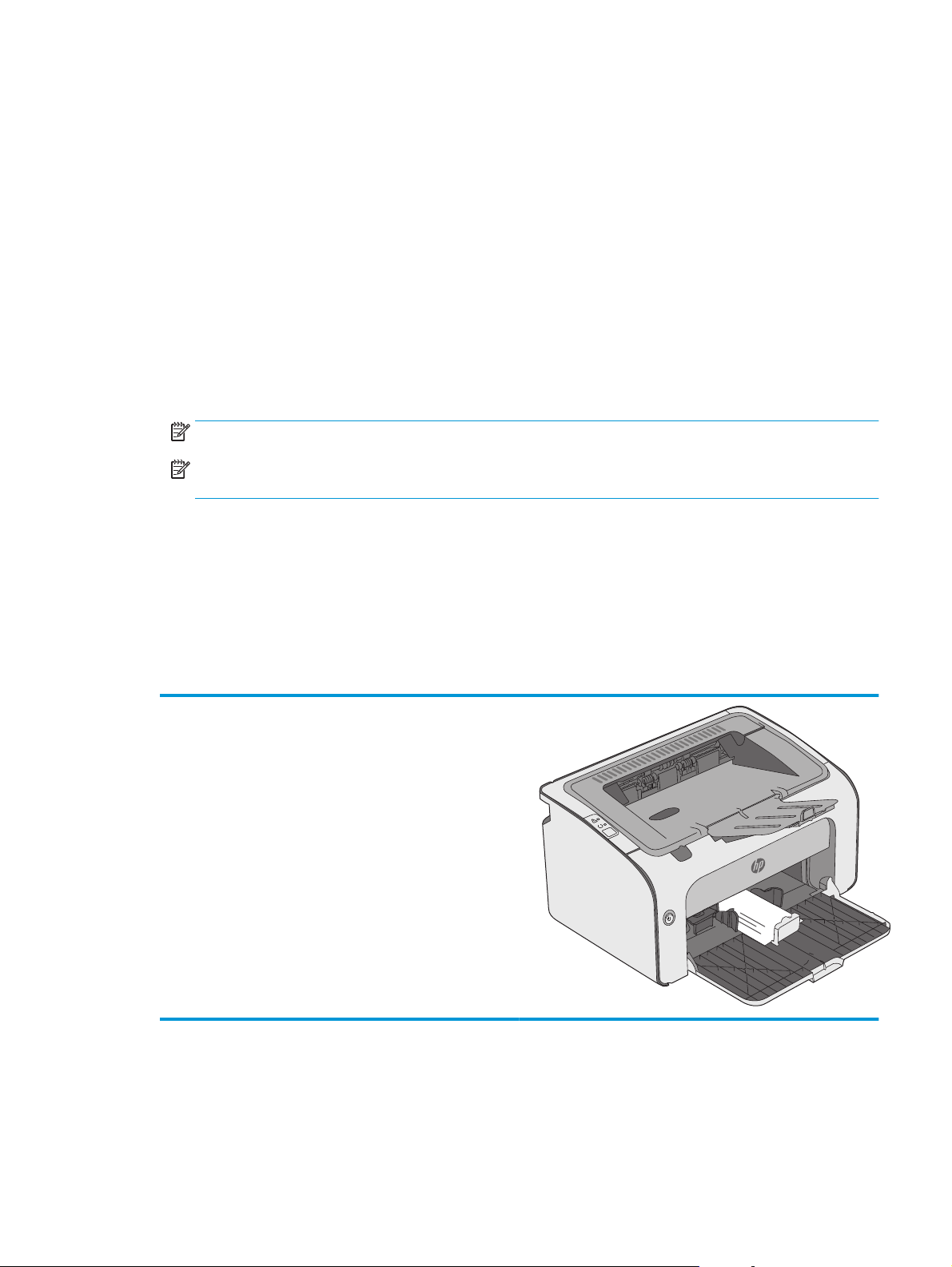
Enveloppen afdrukken en laden
Inleiding
De volgende informatie beschrijft hoe u enveloppen moet afdrukken en plaatsen. Voor de beste prestaties dient
u maximaal 5 mm aan enveloppen (4 tot 6 enveloppen) in de voorrangsinvoerlade te plaatsen, en maximaal 10
enveloppen in de invoerlade.
Volg deze stappen om de juiste instellingen in de printerdriver te selecteren voor het afdrukken van enveloppen.
Enveloppen afdrukken
1. Selecteer de afdrukoptievanuit het programma.
2. Selecteer de printer in de lijst met printers en klik of tik vervolgens op de knop Eigenschappenof
Voorkeurenom de printerdriver te openen.
OPMERKING: De naam van de knop verschilt per softwareprogramma.
OPMERKING: Als u deze functies wilt openen vanaf een Startscherm in Windows 8 of 8.1, selecteert u
Apparaten, Afdrukkenen vervolgens de printer.
3. Klik of tik op het tabblad Papier/Kwaliteit.
4. Selecteer in de vervolgkeuzelijst Type is Envelop.
5. Klik op de knop OKom het dialoogvenster Documenteigenschappente sluiten.
6. Klik in het dialoogvenster Afdrukkenop de knop OKom de taak af te drukken.
Afdrukstand envelop
Plaats enveloppen in de invoerlade met de afdrukzijde naar boven,
met de korte retouradreszijde eerst in de printer.
NLWW Enveloppen afdrukken en laden 13
Page 22
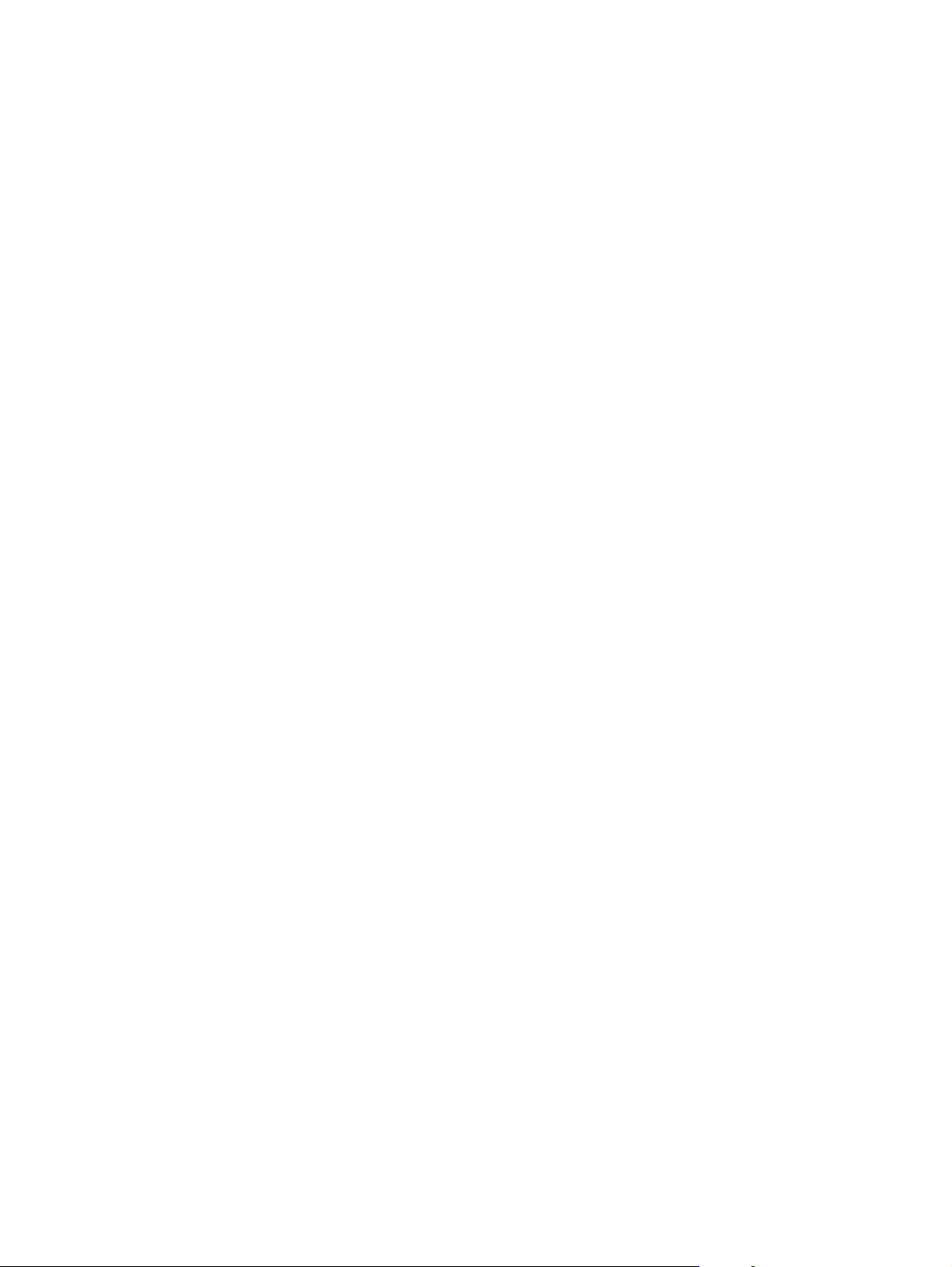
14 Hoofdstuk 2 Papierladen NLWW
Page 23
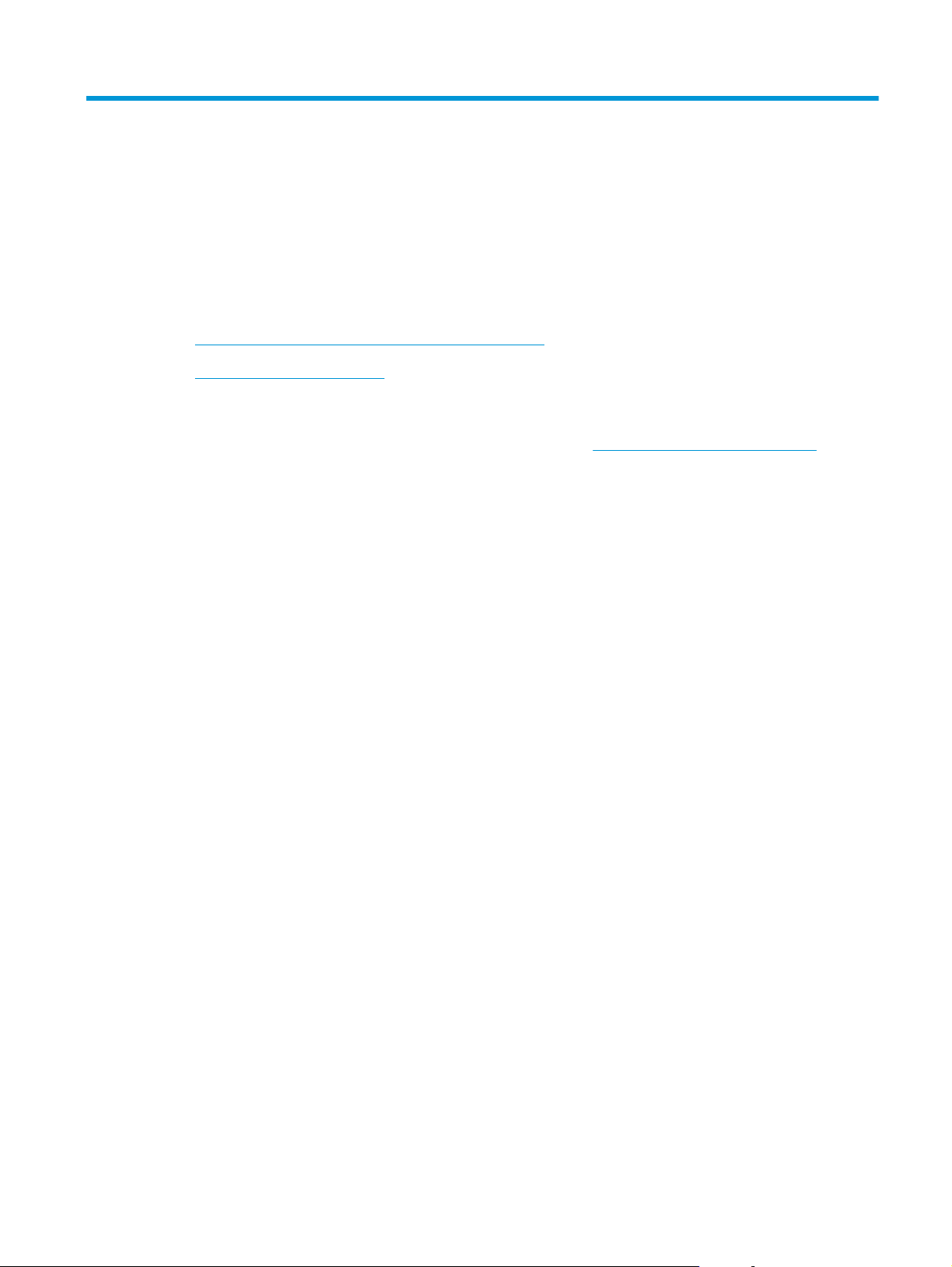
3 Benodigdheden, accessoires en onderdelen
Benodigdheden, accessoires en onderdelen bestellen
●
De tonercartridge vervangen
●
Voor meer informatie:
De volgende informatie is correct op het moment van uitgave. Zie
actuele informatie.
De uitgebreide Help van HP voor de printer omvat de volgende informatie:
Installeren en configureren
●
● Leren en gebruiken
Problemen oplossen
●
Software- en firmware-updates downloaden
●
Meepraten op ondersteuningsforums
●
Informatie over garantie en wettelijke voorschriften zoeken
●
www.hp.com/support/ljm11-m13 voor
NLWW 15
Page 24

Benodigdheden, accessoires en onderdelen bestellen
Bestellen
Benodigdheden en papier bestellen www.hp.com/go/suresupply
Originele onderdelen of accessoires van HP bestellen
Bestellen via service- of ondersteuningsproviders Neem contact op met een erkend service- of ondersteuningspunt
Bestellen via de geïntegreerde webserver van HP (EWS) Typ het IP-adres of de hostnaam van de printer in het adres- of URL-
www.hp.com/buy/parts
van HP.
veld van een ondersteunde webbrowser op de computer om
toegang te krijgen tot de webserver. De geïntegreerde webserver
bevat een koppeling naar de SureSupply-website van HP. Hier vindt
u mogelijkheden voor het aanschaffen van originele
benodigdheden van HP.
Benodigdheden en accessoires
Artikel Omschrijving Cartridgenummer Nummer
Benodigdheden
Originele HP 79A zwarte LaserJettonercartridge
Zwarte tonercartridge 79A CF279A
Zelfreparatie-onderdelen voor de klant
Zelfreparatie-onderdelen voor de klant (CSR, Customer Self-Repair) zijn voor veel HP LaserJet printers
beschikbaar om reparatietijd te verminderen. Ga voor meer informatie over het CSR-programma en de voordelen
www.hp.com/go/csr-supporten www.hp.com/go/csr-faq.
naar
Echte HP vervangingsonderdelen kunt u bestellen op
www.hp.com/buy/partsof door contact op te nemen met
een bevoegde service- of ondersteuningsproviders van HP. Om een onderdeel te bestellen, hebt u een van de
volgende gegevens nodig: onderdeelnummer, serienummer (op de achterkant van de printer), productnummer
of printernaam.
Onderdelen die zijn gemarkeerd met Verplichtkunnen door de klant zelf worden geïnstalleerd. U kunt de
●
reparatie ook laten uitvoeren door servicemedewerkers van HP maar dan worden kosten in rekening
gebracht. Voor deze onderdelen wordt onder uw HP-productgarantie geen ondersteuning ter plekke of
reparatie in de werkplaats aangeboden.
Onderdelen die zijn gemarkeerd met Optioneel, kunnen tijdens de garantieperiode van de printer op uw
●
verzoek zonder bijkomende kosten worden geïnstalleerd door servicemedewerkers van HP.
16 Hoofdstuk 3 Benodigdheden, accessoires en onderdelen NLWW
Page 25

De tonercartridge vervangen
Inleiding
●
Informatie over tonercartridges
●
De tonercartridge verwijderen en deze vervangen
●
Inleiding
De volgende informatie biedt gegevens over de tonercartridge voor de printer en instructies om deze te
vervangen.
Informatie over tonercartridges
De printer geeft aan wanneer de tonercartridge bijna leeg en vrijwel leeg is. De echte resterende levensduur
van het tonercartridge kan variëren. Zorg dat u een vervangende tonercartridge hebt die u kunt plaatsen
wanneer de afdrukkwaliteit niet meer voldoet.
Ga naar HP SureSupply (
cartridgecompatibiliteit van de printer te controleren. Blader naar de onderkant van de pagina en controleer of
land/regio juist is ingesteld.
Artikel Omschrijving Cartridgenummer Nummer
Originele HP 79A zwarte LaserJettonercartridge
Verwijder de tonercartridge pas uit de verpakking wanneer u deze gaat vervangen.
VOORZICHTIG: Stel de tonercartridge niet langer dan enkele minuten bloot aan licht. Zo voorkomt u
beschadiging van de cartridge. Dek de groene afbeeldingsdrum af als de tonercartridge voor langere tijd uit de
printer wordt verwijderd.
De volgende afbeelding geeft de onderdelen van de tonercartridge weer.
www.hp.com/go/suresupply) om cartridges aan te schaffen of de
Vervangende zwarte tonercartridge voor
M12a- en M12w-modellen.
79A CF279A
NLWW De tonercartridge vervangen 17
Page 26

1
2
1 Afbeeldingsdrum
VOORZICHTIG: Raak de afbeeldingsdrum niet aan. Vingerafdrukken kunnen leiden tot kwaliteitsproblemen bij
afdrukken.
2 Geheugenchip
VOORZICHTIG: Als er toner op uw kleding komt, veegt u dit af met een droge doek en wast u de kleding in
koud water. Met warm water wordt de toner in de stof opgenomen.
OPMERKING: Op de verpakking van de tonercartridge vindt u informatie over hergebruik van gebruikte
cartridges.
De tonercartridge verwijderen en deze vervangen
1. Open de cartridgeklep.
18 Hoofdstuk 3 Benodigdheden, accessoires en onderdelen NLWW
Page 27

2. Verwijder de gebruikte tonercartridge uit de
printer.
3. Haal de nieuwe tonercartridge uit de verpakking.
Plaats de gebruikte tonercartridge in de zak en
doos om te recyclen.
VOORZICHTIG: Houd de tonercartridge aan de
randen vast om beschadiging van de
tonercartridge te voorkomen. Raak de sluiter van
de cartridge en het oppervlak van de rol niet aan.
4. Maak de afdichttape en het lipje van de nieuwe
tonercartridge los.
NLWW De tonercartridge vervangen 19
Page 28

5. Pak beide kanten van de tonercartridge vast en
schud deze zachtjes heen en weer om de toner
gelijkmatig in de cartridge te verdelen.
6. Lijn de nieuwe tonercartridge uit met de sporen in
de printer en druk de nieuwe tonercartridge stevig
op zijn plaats.
7. Sluit de cartridgeklep.
20 Hoofdstuk 3 Benodigdheden, accessoires en onderdelen NLWW
Page 29

4 Afdrukken
Afdruktaken (Windows)
●
Afdruktaken (OS X)
●
Mobiel afdrukken
●
Voor meer informatie:
De volgende informatie is correct op het moment van uitgave. Zie
actuele informatie.
De uitgebreide Help van HP voor de printer omvat de volgende informatie:
● Installeren en configureren
Leren en gebruiken
●
Problemen oplossen
●
Software- en firmware-updates downloaden
●
Meepraten op ondersteuningsforums
●
Informatie over garantie en wettelijke voorschriften zoeken
●
www.hp.com/support/ljm11-m13 voor
NLWW 21
Page 30

Afdruktaken (Windows)
Afdrukken (Windows)
De volgende procedure beschrijft het standaardafdrukproces voor Windows.
1. Selecteer de afdrukoptievanuit het programma.
2. Selecteer de printer in de lijst met printers. Als u instellingen wilt wijzigen, klikt of tikt u op de knop
Eigenschappenof Voorkeurenom de printerdriver te openen.
OPMERKING: De naam van de knop verschilt per softwareprogramma.
OPMERKING: Als u deze functies wilt openen vanaf een Startscherm-app in Windows 8 of 8.1, selecteert
u Apparaten, Afdrukkenen vervolgens de printer.
OPMERKING: Klik op de knop Help (?) in de printerdriver voor meer informatie.
OPMERKING: De printerdriver kan er anders uitzien dan deze printerdriver, maar de stappen zijn
dezelfde.
3. Klik of tik op de tabbladen in de printerdriver om de beschikbare opties te configureren. Stel bijvoorbeeld
de papierrichting in op het tabblad Afwerkingen stel papierbron, papiersoort, papierformaat en
kwaliteitsinstellingen in op het tabblad Papier/Kwaliteit.
22 Hoofdstuk 4 Afdrukken NLWW
Page 31

4. Klik of tik op de knop OKom terug te gaan naar het dialoogvenster Afdrukken. Geef op dit scherm het
aantal af te drukken exemplaren op.
5. Klik of tik op de knop OKom de taak af te drukken.
Handmatig dubbelzijdig afdrukken (Windows)
Gebruik deze procedure voor printers waarop geen automatische eenheid voor dubbelzijdig afdrukken is
geïnstalleerd, of om af te drukken op papier dat de eenheid voor dubbelzijdig afdrukken niet ondersteunt.
1. Plaats het papier met de afdrukzijde naar boven in de invoerlade.
2. Selecteer de afdrukoptievanuit het programma.
3. Selecteer de printer in de lijst met printers en klik of tik vervolgens op de knop Eigenschappenof
Voorkeurenom de printerdriver te openen.
OPMERKING: De naam van de knop verschilt per softwareprogramma.
4. Klik of tik op het tabblad Afwerking.
5. Schakel het selectievakje Dubbelzijdig afdrukken (handmatig)in. Klik op OKom de eerste zijde van de
taak af te drukken.
6. Haal de stapel afdrukken uit de uitvoerbak en plaats het papier met de bedrukte zijde naar beneden in de
invoerlade, zonder de afdrukstand van het papier te wijzigen.
7. Klik op de computer op de knop Doorgaanom de tweede zijde af te drukken.
NLWW Afdruktaken (Windows) 23
Page 32

Meerdere pagina's per vel afdrukken (Windows)
1. Selecteer de afdrukoptievanuit het programma.
2. Selecteer de printer in de lijst met printers en klik of tik vervolgens op de knop Eigenschappenof
Voorkeurenom de printerdriver te openen.
OPMERKING: De naam van de knop verschilt per softwareprogramma.
OPMERKING: Als u deze functies wilt openen vanaf een Startscherm-app in Windows 8 of 8.1, selecteert
u Apparaten, Afdrukkenen vervolgens de printer.
3. Klik of tik op het tabblad Afwerking.
4. Selecteer het aantal pagina's per vel in het vervolgkeuzemenu Pagina's per vel.
5. Selecteer de juiste opties voor Paginaranden afdrukken, Paginavolgordeen Afdrukstand. Klik op de knop
OKom het dialoogvenster Documenteigenschappente sluiten.
6. Klik in het dialoogvenster Afdrukkenop de knop OKom de taak af te drukken.
De papiersoort selecteren (Windows)
1. Selecteer de afdrukoptievanuit het programma.
2. Selecteer de printer in de lijst met printers en klik of tik vervolgens op de knop Eigenschappenof
Voorkeurenom de printerdriver te openen.
OPMERKING: De naam van de knop verschilt per softwareprogramma.
OPMERKING: Als u deze functies wilt openen vanaf een Startscherm-app in Windows 8 of 8.1, selecteert
u Apparaten, Afdrukkenen vervolgens de printer.
3. Klik of tik op het tabblad Papier/Kwaliteit.
4. Selecteer in de vervolgkeuzelijst Papiersoortde papiersoort die uw papier het best beschrijft.
5. Selecteer de papiersoort die u gebruikt en klik op de knop OK.
6. Klik op de knop OKom het dialoogvenster Documenteigenschappente sluiten. Klik in het dialoogvenster
Afdrukkenop de knop OKom de taak af te drukken.
Overige afdruktaken
Ga naar www.hp.com/support/ljm11-m13 .
Er zijn instructies beschikbaar voor het uitvoeren van specifieke afdruktaken afdrukken, zoals:
Afdruksnelkoppelingen of voorinstellingen maken en gebruiken
●
● Selecteer het papierformaat of gebruik een aangepast papierformaat
● Afdrukstand maken
Een brochure maken
●
Een document schalen zodat het past op een bepaald papierformaat
●
24 Hoofdstuk 4 Afdrukken NLWW
Page 33

● De eerste of laatste pagina's van het document op ander papier afdrukken
● Watermerken op een document afdrukken
NLWW Afdruktaken (Windows) 25
Page 34

Afdruktaken (OS X)
Afdrukken (OS X)
De volgende procedure beschrijft het standaardafdrukproces voor OS X.
1. Klik op de optie Afdrukkenin het menu Bestand.
2. Selecteer de printer.
3. Klik op Details weergevenof Exemplaren en pagina'sen selecteer vervolgens andere menu's om de
afdrukinstellingen aan te passen.
OPMERKING: De naam van het item verschilt per softwareprogramma.
4. Klik op de knop Afdrukken.
Handmatig dubbelzijdig afdrukken (OS X)
OPMERKING: Deze functie is beschikbaar als u de HP-printerdriver installeert. Mogelijk is de functie niet
beschikbaar als u AirPrint gebruikt.
1. Klik op de optie Afdrukkenin het menu Bestand.
2. Selecteer de printer.
3. Klik op Details weergevenof Exemplaren en pagina'sen klik vervolgens op het menu Handmatig
dubbelzijdig.
OPMERKING: De naam van het item verschilt per softwareprogramma.
4. Klik op het vak Handmatig dubbelzijdigen selecteer een bindoptie.
5. Klik op de knop Afdrukken.
6. Ga naar de printer en verwijder alle lege vellen uit lade 1.
7. Haal de bedrukte stapel uit de uitvoerbak en plaats die met de bedrukte zijde omlaag in de invoerlade.
8. Raak, als da arnaar wordt gevraagd, de juiste knop op het bedieningspaneel aan of open en sluit de voorklep
om door te gaan.
Meerdere pagina's per vel afdrukken (OS X)
1. Klik op de optie Afdrukkenin het menu Bestand.
2. Selecteer de printer.
3. Klik op Details weergevenof Exemplaren en pagina'sen klik vervolgens op het menu Lay-out.
OPMERKING: De naam van het item verschilt per softwareprogramma.
4. Selecteer in de vervolgkeuzelijst Pagina's per velhet aantal pagina's dat u op elk vel wilt afdrukken.
5. Selecteer in het gedeelte Lay-outrichtingde volgorde en positie van de pagina's op het vel.
26 Hoofdstuk 4 Afdrukken NLWW
Page 35

6. Selecteer in het menu Randenhet soort rand dat u rond elke pagina op het vel wilt afdrukken.
7. Klik op de knop Afdrukken.
De papiersoort selecteren (OS X)
1. Klik op de optie Afdrukkenin het menu Bestand.
2. Selecteer de printer.
3. Klik op Details weergevenof Exemplaren en pagina'sen klik vervolgens op het menu Afdrukmateriaal
en kwaliteitof het menu Papier/kwaliteit.
OPMERKING: De naam van het item verschilt per softwareprogramma.
4. Selecteer in de opties Media en kwaliteitof Papier/kwaliteit.
OPMERKING: Deze lijst bevat de hoofdset met beschikbare opties. Sommige opties zijn niet beschikbaar
op alle printers.
Afdrukmateriaal: Selecteer de optie voor de papiersoort voor de afdruktaak.
●
Afdrukkwaliteit: Selecteer het resolutieniveau voor de afdruktaak.
●
● EconoMode: Selecteer deze optie om toner te besparen als u conceptversies van documenten
afdrukt.
5. Klik op de knop Afdrukken.
Overige afdruktaken
Ga naar www.hp.com/support/ljm11-m13 .
Er zijn instructies beschikbaar voor het uitvoeren van specifieke afdruktaken afdrukken, zoals:
● Afdruksnelkoppelingen of voorinstellingen maken en gebruiken
Selecteer het papierformaat of gebruik een aangepast papierformaat
●
Afdrukstand maken
●
Een brochure maken
●
Een document schalen zodat het past op een bepaald papierformaat
●
De eerste of laatste pagina's van het document op ander papier afdrukken
●
● Watermerken op een document afdrukken
NLWW Afdruktaken (OS X) 27
Page 36

Mobiel afdrukken
Inleiding
HP biedt diverse mobiele en ePrint-oplossingen voor gemakkelijk afdrukken naar een HP-printer vanaf een
laptop, tablet, smartphone of ander mobiel apparaat. Ga naar
volledige lijst te zien en te bepalen wat de beste keuze is.
OPMERKING: Werk de printerfirmware bij om te zorgen dat alle mobiele afdruk- en ePrint-functies worden
ondersteund.
● Wireless Direct (alleen draadloze modellen)
HP ePrint-software
●
Android-geïntegreerd afdrukken
●
Wireless Direct (alleen draadloze modellen)
Met Wireless Direct kunt u vanaf een draadloos mobiel apparaat afdrukken zonder dat een verbinding met een
netwerk of internet is vereist.
www.hp.com/go/LaserJetMobilePrintingom de
OPMERKING: Niet alle mobiele besturingssystemen worden op dit moment door Wireless Direct ondersteund.
De volgende apparaten en pc-besturingssystemen ondersteunen Wireless Direct:
Tablets en telefoons met Android 4.0 en hoger waarop de HP Print Services of de Mopria-plug-in voor
●
mobiel afdrukken is geïnstalleerd
● De meeste computers, tablets en laptops met Windows 8.1 waarop de HP-printerdriver is geïnstalleerd
De volgende apparaten en pc-besturingssystemen bieden geen ondersteuning voor Wireless Direct, maar
kunnen afdrukken naar een printer die wel ondersteuning biedt voor Wireless Direct:
● Apple iPhone en iPad
Mac-computers met OS X
●
Voor meer informatie over afdrukken via Wireless Direct, raadpleegt u
Wireless Direct in- of uitschakelen
Wireless Direct-mogelijkheden moeten eerst zijn ingeschakeld in de EWS van de printer.
1. Als de printer met het netwerk is verbonden, drukt u een configuratiepagina af waarop u het IP-adres van
de printer kunt vinden. Voer de volgende stappen uit voor het afdrukken van een configuratiepagina:
a. Houd de knop Annuleren
www.hp.com/go/wirelessprinting.
ingedrukt totdat het gereed-lampje begint te knipperen.
b. Laat de knop Annuleren
28 Hoofdstuk 4 Afdrukken NLWW
los.
Page 37

2. Open een internetbrowser en voer in de adresregel het IP-adres of de hostnaam in zoals die wordt
weergegeven op de configuratiepagina van de printer. Druk op de toets Enterop het toetsenbord van de
pc. De geïntegreerde webserver wordt geopend.
OPMERKING: Als de webbrowser een bericht weergeeft dat toegang tot de website mogelijk niet veilig
is, selecteert u de optie om door te gaan naar de website. Toegang tot deze website zal de computer niet
beschadigen.
3. Klik op het tabblad Networking(Netwerken).
4. Klik op de pagina Netwerkenop Instellingen Wireless Direct. Schakel het selectievakje in, voer in het veld
Naam (SSID)de netwerknaam (SSID) in en klik op de knop Toepassen. Het IP-adres van het mobiele
apparaat verschijnt op de pagina Netwerken.
OPMERKING: U vindt de netwerknaam (SSID) door op de pagina Netwerkenop het menu Draadloze
configuratiete klikken.
De Wireless Direct-naam van de printer wijzigen
Volg deze procedure om de Wireless Direct Printing (SSID)-naam van de printer te wijzigen met de geïntegreerde
webserver van HP (EWS):
Stap één: De geïntegreerde webserver van HP openen
1. Druk een configuratiepagina af om het IP-adres of de hostnaam te bepalen.
a. Houd de knop Annuleren
b. Laat de knop Annuleren
2. Open een internetbrowser en voer in de adresregel het IP-adres of de hostnaam in zoals die wordt
weergegeven op de configuratiepagina van de printer. Druk op de toets Enterop het toetsenbord van de
pc. De geïntegreerde webserver wordt geopend.
OPMERKING: Als de webbrowser een bericht weergeeft dat toegang tot de website mogelijk niet veilig
is, selecteert u de optie om door te gaan naar de website. Toegang tot deze website zal de computer niet
beschadigen.
Stap twee: De Wireless Direct-naam wijzigen
1. Klik op het tabblad Networking(Netwerken).
2. Klik in het linkerdeelvenster op de koppeling Instellingen Wireless Direct.
ingedrukt totdat het gereed-lampje begint te knipperen.
los.
3. Voer in het veld Naam (SSIS)de nieuwe naam in.
4. Klik op Apply(Toepassen).
HP ePrint-software
Met de HP ePrint-software kunt u vanaf een Windows- of Mac-desktop of laptop gemakkelijk afdrukken naar
een printer met HP ePrint-functionaliteit. Met deze software kunt u gemakkelijk de printers met HP ePrint-
NLWW Mobiel afdrukken 29
Page 38

functionaliteit vinden die zijn geregistreerd bij uw HP Connected-account. De beoogde HP-printer kan zich op
het kantoor of op een andere locatie waar ook ter wereld bevinden.
Windows:Nadat u de software hebt geïnstalleerd, kiest u in de toepassing die u op dat moment gebruikt
●
de optie Afdrukkenen selecteert u vervolgens HP ePrintin de lijst met geïnstalleerde printers. Klik op de
knop Eigenschappenals u de afdrukopties wilt configureren.
OS X:Na de installatie van de software, selecteert u Bestand, Afdrukken. Selecteer vervolgens de pijl naast
●
PDF(in de linkerbenedenhoek van het driverscherm). Selecteer HP ePrint.
In Windows biedt de HP ePrint-software ondersteuning voor afdrukken via TCP/IP op lokale printers op het
netwerk (LAN of WAN) voor apparaten die UPD PostScript® ondersteunen.
Windows en OS X bieden beide ondersteuning voor afdrukken via IPP voor apparaten die op een LAN- of WANnetwerk zijn aangesloten en ePCL ondersteunen.
Windows en OS X ondersteunen ook het afdrukken van PDF-documenten naar openbare afdruklocaties en het
afdrukken met HP ePrint via e-mail in de cloud.
Ga naar
OPMERKING: Voor Windows is HP ePrint + JetAdvantage de naam van de printerdriver voor de HP ePrint-
software.
OPMERKING: De HP ePrint-software voor OS X is een PDF-workflowprogramma en technisch gezien geen
printerdriver.
OPMERKING: HP ePrint-software biedt geen ondersteuning voor afdrukken via USB.
www.hp.com/go/eprintsoftwareals u drivers wilt downloaden of meer informatie wilt lezen.
Android-geïntegreerd afdrukken
Dankzij de geïntegreerde oplossing van HP voor Android en Kindle kunnen mobiele apparaten HP-printers op
een netwerk of binnen draadloos bereik automatisch vinden en er via Wireless Direct mee afdrukken.
De printer moet verbonden zijn met hetzelfde netwerk (subnet) als waarmee het Android-apparaat is verbonden.
De afdrukoplossing is geïntegreerd in veel versies van het besturingssysteem.
OPMERKING: Als afdrukken niet beschikbaar is op uw apparaat, gaat u naar Google Play > Android-appsen
installeert u de HP Print Service Plugin.
Ga voor meer informatie over het gebruik van de in Android geïntegreerde afdrukoplossing en over welke
Android-apparaten worden ondersteund naar
www.hp.com/go/LaserJetMobilePrinting.
30 Hoofdstuk 4 Afdrukken NLWW
Page 39

5 De printer beheren
Geavanceerde configuratie met de geïntegreerde webserver van HP (EWS) (alleen draadloze modellen)
●
Secties van geïntegreerde webserver van HP
●
IP-netwerkinstellingen configureren
●
Functies voor beveiliging van de printer
●
Instellingen voor energiebesparing
●
De firmware bijwerken
●
Voor meer informatie:
De volgende informatie is correct op het moment van uitgave. Zie
actuele informatie.
De uitgebreide Help van HP voor de printer omvat de volgende informatie:
Installeren en configureren
●
Leren en gebruiken
●
Problemen oplossen
●
● Software- en firmware-updates downloaden
Meepraten op ondersteuningsforums
●
Informatie over garantie en wettelijke voorschriften zoeken
●
www.hp.com/support/ljm11-m13 voor
NLWW 31
Page 40

Geavanceerde configuratie met de geïntegreerde webserver van HP (EWS) (alleen draadloze modellen)
Met de geïntegreerde webserver van HP kunt u via de computer afdrukfuncties beheren in plaats van via het
bedieningspaneel van de printer.
Printerstatusinformatie bekijken
●
De resterende levensduur van de benodigdheden bepalen en nieuwe benodigdheden bestellen
●
De configuratie van de laden weergeven en wijzigen
●
De menuconfiguratie van het bedieningspaneel van de printer bekijken en wijzigen
●
● Interne pagina's weergeven en afdrukken
● Meldingen ontvangen over gebeurtenissen met betrekking tot de printer en de benodigdheden
De netwerkconfiguratie bekijken en wijzigen
●
De geïntegreerde webserver van HP is beschikbaar wanneer de printer is aangesloten op een IP-netwerk. De
geïntegreerde webserver van HP biedt geen ondersteuning voor IPX-printeraansluitingen. U hebt geen toegang
tot internet nodig om de geïntegreerde webserver van HP te kunnen openen en gebruiken.
Wanneer de printer is aangesloten op het netwerk, is de geïntegreerde webserver van HP automatisch
beschikbaar.
OPMERKING: De geïntegreerde webserver van HP is niet toegankelijk buiten de netwerkfirewall.
De geïntegreerde webserver van HP (EWS) openen vanuit een webbrowser
1. Druk een configuratiepagina af om het IP-adres of de hostnaam te bepalen.
a. Houd de knop Annuleren
b. Laat de knop Annuleren
2. Open een internetbrowser en voer in de adresregel het IP-adres of de hostnaam in zoals die wordt
weergegeven op de configuratiepagina van de printer. Druk op de toets Enterop het toetsenbord van de
pc. De geïntegreerde webserver wordt geopend.
OPMERKING: Als de webbrowser een bericht weergeeft dat toegang tot de website mogelijk niet veilig
is, selecteert u de optie om door te gaan naar de website. Toegang tot deze website zal de computer niet
beschadigen.
ingedrukt totdat het gereed-lampje begint te knipperen.
los.
32 Hoofdstuk 5 De printer beheren NLWW
Page 41

Secties van geïntegreerde webserver van HP
Tabblad Informatie
De paginagroep Informatie bevat de volgende pagina's:
Apparaatstatustoont de status van de printer en de HP-benodigdheden.
●
Op de pagina Apparaatconfiguratiewordt de informatie weergegeven die u kunt vinden op de
●
configuratiepagina.
Status benodigdhedentoont de status van HP-benodigdheden en verschaft onderdeelnummers. Klik op
●
Benodigdheden bestellenin de rechterbovenhoek van het venster om nieuwe benodigdheden te
bestellen.
Op de pagina Netwerkoverzichtwordt de informatie weergegeven die u kunt vinden op de pagina
●
Netwerkoverzicht.
Tabblad Instellingen
Met dit tabblad kunt u de printer vanaf uw computer configureren. Als deze printer genetwerkt is, moet u eerst
contact opnemen met de systeembeheerder voordat u de instellingen op dit tabblad wijzigt.
Het tabblad Instellingenbevat de pagina Afdrukken. Hierop kunt u de standaardafdrukinstellingen weergeven
en wijzigen.
Tabblad Netwerken
Op dit tabblad kunnen netwerkbeheerders de netwerkgerelateerde instellingen voor de printer beheren
wanneer deze op een IP-netwerk is aangesloten.
Koppelingen
De koppelingen vindt u in de rechterbovenhoek van de statuspagina's. U hebt toegang tot internet nodig om
deze koppelingen te kunnen gebruiken. Als u een inbelverbinding gebruikt en geen verbinding had toen u de
geïntegreerde webserver van HP voor het eerst opende, moet u verbinding maken voordat u deze websites kunt
bezoeken. Om verbinding te maken, dient u mogelijk de geïntegreerde webserver van HP te sluiten en opnieuw
te openen.
Benodigdheden bestellen. Kl i k o p d e ze ko p pe l in g o m naar de website van Sure Sup pl y t e ga an en o ri g in el e
●
HP-benodigdheden van HP of een leverancier naar keuze te bestellen.
Ondersteuning. Hiermee gaat u naar de website voor printerondersteuning. U kunt meer informatie
●
zoeken over algemene onderwerpen.
NLWW Secties van geïntegreerde webserver van HP 33
Page 42

IP-netwerkinstellingen configureren
Inleiding
●
Disclaimer voor printer delen
●
Netwerkinstellingen weergeven of wijzigen
●
●
De IPv4 TCP/IP-parameters handmatig configureren
Inleiding
Configureer de netwerkinstellingen voor de printer aan de hand van de volgende secties.
Disclaimer voor printer delen
HP ondersteunt geen peer-to-peer netwerken omdat dit een functie is van Microsoft-besturingssystemen en
niet van de printerdrivers van HP. Ga naar de website van Microsoft op
Netwerkinstellingen weergeven of wijzigen
www.microsoft.com.
U kunt de IP-configuratie-instellingen weergeven of wijzigen via de geïntegreerde webserver van HP.
1. De geïntegreerde webserver van HP (EWS) openen:
a. Druk een configuratiepagina af om het IP-adres of de hostnaam te bepalen.
i. Houd de knop Annuleren
ii. Laat de knop Annuleren
b. Open een internetbrowser en voer in de adresregel het IP-adres of de hostnaam in zoals die wordt
weergegeven op de configuratiepagina van de printer. Druk op de toets Enterop het toetsenbord van
de pc. De geïntegreerde webserver wordt geopend.
OPMERKING: Als de webbrowser een bericht weergeeft dat toegang tot de website mogelijk niet
veilig is, selecteert u de optie om door te gaan naar de website. Toegang tot deze website zal de
computer niet beschadigen.
2. Klik op het tabblad Netwerkvoor informatie over het netwerk. Wijzig desgewenst de instellingen.
ingedrukt totdat het gereed-lampje begint te knipperen.
los.
De IPv4 TCP/IP-parameters handmatig configureren
Met de EWS kunt u handmatig een IPv4-adres, subnetmasker en standaardgateway instellen.
1. De geïntegreerde webserver van HP (EWS) openen:
a. Druk een configuratiepagina af om het IP-adres of de hostnaam te bepalen.
i. Houd de knop Annuleren
ii. Laat de knop Annuleren
34 Hoofdstuk 5 De printer beheren NLWW
ingedrukt totdat het gereed-lampje begint te knipperen.
los.
Page 43

b. Open een internetbrowser en voer in de adresregel het IP-adres of de hostnaam in zoals die wordt
weergegeven op de configuratiepagina van de printer. Druk op de toets Enterop het toetsenbord van
de pc. De geïntegreerde webserver wordt geopend.
OPMERKING: Als de webbrowser een bericht weergeeft dat toegang tot de website mogelijk niet
veilig is, selecteert u de optie om door te gaan naar de website. Toegang tot deze website zal de
computer niet beschadigen.
2. Klik op het tabblad Networking(Netwerken).
3. Selecteer in het gedeelte IPv4-configuratie Handmatig IP-adresen bewerk vervolgens de IPv4-
configuratie-instellingen.
4. Klik op de knop Toepassen.
NLWW IP-netwerkinstellingen configureren 35
Page 44

Functies voor beveiliging van de printer
Inleiding
De printer bevat beveiligingsopties waarmee toegang tot configuratie-instellingen en beveiligde gegevens kan
worden beperkt. Ook kan toegang tot belangrijke hardwarecomponenten worden ontzegd.
Het wachtwoord van het apparaat instellen of wijzigen met de geïntegreerde webserver van HP
●
Het wachtwoord van het apparaat instellen of wijzigen met de geïntegreerde
webserver van HP
Stel een wachtwoord voor toegang tot de printer en de geïntegreerde webserver van HP in zodat onbevoegde
gebruikers de printerinstellingen niet kunnen wijzigen.
1. De geïntegreerde webserver van HP (EWS) openen:
Printers die op een netwerk zijn aangesloten
a. Druk een configuratiepagina af om het IP-adres of de hostnaam te bepalen.
i. Houd de knop Annuleren
ii. Laat de knop Annuleren
b. Open een internetbrowser en voer in de adresregel het IP-adres of de hostnaam in zoals die wordt
weergegeven op de configuratiepagina van de printer. Druk op de toets Enterop het toetsenbord van
de pc. De geïntegreerde webserver wordt geopend.
OPMERKING: Als de webbrowser een bericht weergeeft dat toegang tot de website mogelijk niet
veilig is, selecteert u de optie om door te gaan naar de website. Toegang tot deze website zal de
computer niet beschadigen.
2. Klik in het tabblad Netwerkenop de koppeling Wachtwoordin het linkernavigatiedeelvenster.
3. Voer in het gedeelte Wachtwoordin het veld Wachtwoordhet wachtwoord in.
4. Voer in het veld Wachtwoord bevestigenopnieuw het wachtwoord in.
5. Klik op de knop Toepassen.
OPMERKING: Noteer het wachtwoord en bewaar het op een veilige plaats.
ingedrukt totdat het gereed-lampje begint te knipperen.
los.
36 Hoofdstuk 5 De printer beheren NLWW
Page 45

Instellingen voor energiebesparing
Inleiding
●
Afdrukken met EconoMode
●
De instelling Sluimermodus/automatisch uitschakelen na inactiviteit instellen
●
●
Instelling Vertraging bij poorten actief
Inleiding
De printer beschikt over verschillende functies waarmee op energieverbruik en benodigdheden kan worden
bespaard.
Afdrukken met EconoMode
Deze printer beschikt over de optie EconoMode, waarmee u conceptversies van documenten kunt afdrukken.
Door EconoMode te gebruiken, verbruikt u minder toner. De afdrukkwaliteit kan in EconoMode echter minder
zijn.
HP raadt doorlopend gebruik van de EconoMode af. Als de EconoMode voortdurend wordt gebruikt, is het
mogelijk dat de toner langer meegaat dan de mechanische onderdelen van de tonercartridge. Als de
afdrukkwaliteit slechter wordt en niet meer acceptabel is, is het verstandig de tonercartridge te vervangen.
OPMERKING: Als deze optie niet beschikbaar is in uw printdriver, kunt u deze instellen met de HP geïntegreerde
webserver.
1. Selecteer de afdrukoptievanuit het programma.
2. Selecteer de printer en klik vervolgens op de knop Eigenschappenof Voorkeuren.
3. Klik op het tabblad Papier/Kwaliteit.
4. Klik op de optie EconoMode.
De instelling Sluimermodus/automatisch uitschakelen na inactiviteit instellen
Gebruik de EWS om in te stellen hoe lang het duurt voordat de slaapstand van de printer wordt ingeschakeld.
Voer de volgende stappen uit om de instelling Sluimermodus/automatisch uitschakelen na inactiviteit te
wijzigen:
1. De geïntegreerde webserver van HP (EWS) openen:
Printers die op een netwerk zijn aangesloten
a. Druk een configuratiepagina af om het IP-adres of de hostnaam te bepalen.
i. Houd de knop Annuleren
ii. Laat de knop Annuleren
NLWW Instellingen voor energiebesparing 37
ingedrukt totdat het gereed-lampje begint te knipperen.
los.
Page 46

b. Open een internetbrowser en voer in de adresregel het IP-adres of de hostnaam in zoals die wordt
weergegeven op de configuratiepagina van de printer. Druk op de toets Enterop het toetsenbord van
de pc. De geïntegreerde webserver wordt geopend.
OPMERKING: Als de webbrowser een bericht weergeeft dat toegang tot de website mogelijk niet
veilig is, selecteert u de optie om door te gaan naar de website. Toegang tot deze website zal de
computer niet beschadigen.
2. Klik op het tabblad Systeemen selecteer de pagina Energie-instellingen.
3. Selecteer de tijd voor de sluimermodus/automatisch uitschakelen na inactiviteit en klik op de knop
Toepassen.
Instelling Vertraging bij poorten actief
Methode 1: De geïntegreerde webserver van HP (EWS) gebruiken
1. Open de geïntegreerde webserver van HP (EWS):
Printers die op een netwerk zijn aangesloten
a. Druk een configuratiepagina af om het IP-adres of de hostnaam te bepalen.
i. Houd de knop Annuleren
ii. Laat de knop Annuleren
b. Open een internetbrowser en voer in de adresregel het IP-adres of de hostnaam in zoals die wordt
weergegeven op de configuratiepagina van de printer. Druk op de toets Enterop het toetsenbord van
de pc. De geïntegreerde webserver wordt geopend.
OPMERKING: Als de webbrowser een bericht weergeeft dat toegang tot de website mogelijk niet
veilig is, selecteert u de optie om door te gaan naar de website. Toegang tot deze website zal de
computer niet beschadigen.
2. Klik op het tabblad Instellingenen selecteer vervolgens de pagina Energie-instellingen.
3. Schakel het selectievakje Vertraging bij poorten actiefin om de instelling in of uit te schakelen.
Methode 2: De printersoftware gebruiken
1. Klik in de lijst met printers met de rechtermuisknop op de naam van de printer en klik vervolgens op het
menu-item voor de eigenschappen om het dialoogvenster Printereigenschappente openen.
ingedrukt totdat het gereed-lampje begint te knipperen.
los.
2. Klik op het tabblad Apparaatinstellingenen navigeer naar het gedeelte Energie-instellingen.
3. Schakel het selectievakje Vertraging bij poorten actiefin om de instelling in of uit te schakelen.
OPMERKING: Als de instelling Vertraging bij poorten actiefis geselecteerd, wordt de printer niet
uitgeschakeld tenzij alle poorten niet-actief zijn. Als de instelling niet is geselecteerd, wordt de printer
uitgeschakeld na een bepaalde periode van inactiviteit die is ingesteld bij de instelling Automatisch
uitschakelen na. Een actieve netwerk- of USB-verbinding voorkomt dat de printer wordt uitgeschakeld.
38 Hoofdstuk 5 De printer beheren NLWW
Page 47

De firmware bijwerken
HP verstrekt regelmatig printerupdates, nieuwe Web Services-apps en nieuwe functies voor bestaande Web
Services-apps. Voer de volgende stappen uit om de printerfirmware voor één printer bij te werken. Wanneer u
de firmware bijwerkt, worden Web Services-apps automatisch bijgewerkt.
De firmware bijwerken met behulp van de Firmware Update Utility
Gebruik deze stappen om Firmware Update Utility handmatig van hp.com te downloaden en te installeren.
OPMERKING: U moet een printerdriver installeren om deze methode te gebruiken.
1. Ga naar www.hp.com/support, selecteer uw land/regio en taal, klik op de koppeling Software en
driversen typ de printernaam in het zoekveld. Druk op de knop ENTERen selecteer de printer in de lijst
met zoekresultaten.
2. Selecteer het besturingssysteem.
3. Zoek in de sectie Firmwarede Firmware Update Utility.
4. Klik op Downloaden, klik op Uitvoerenen klik vervolgens opnieuw op Uitvoeren.
5. Wanneer het hulpprogramma is gestart, selecteert u de printer in de vervolgkeuzelijst en klikt op Firmware
verzenden.
OPMERKING: Klik op Configuratiepagina afdrukkenals u een configuratiepagina wilt afdrukken om te
controleren of de versie van de geïnstalleerde firmware van vóór of na het updateproces is.
6. Volg de instructies op het scherm om de installatie te voltooien en klik op de knop Sluitenom het
hulpprogramma te sluiten.
NLWW De firmware bijwerken 39
Page 48

40 Hoofdstuk 5 De printer beheren NLWW
Page 49

6 Problemen oplossen
Klantondersteuning
●
Betekenis van de patronen van de lampjes op het bedieningspaneel
●
De fabrieksinstellingen herstellen
●
Problemen met papierinvoer of -storingen oplossen
●
Papierstoringen verhelpen
●
De afdrukkwaliteit verbeteren
●
Problemen met directe verbinding oplossen
●
Problemen met de draadloze verbinding oplossen
●
Voor meer informatie:
De volgende informatie is correct op het moment van uitgave. Zie
actuele informatie.
De uitgebreide Help van HP voor de printer omvat de volgende informatie:
Installeren en configureren
●
● Leren en gebruiken
Problemen oplossen
●
Software- en firmware-updates downloaden
●
Meepraten op ondersteuningsforums
●
Informatie over garantie en wettelijke voorschriften zoeken
●
www.hp.com/support/ljm11-m13 voor
NLWW 41
Page 50

Klantondersteuning
Telefonische ondersteuning voor uw land/regio
Zorg dat u de printernaam, het serienummer, de aankoopdatum en
een probleemomschrijving bij de hand hebt
24 uur per dag ondersteuning via internet en hulpprogramma's en
drivers downloaden
Aanvullende HP service- of onderhoudsovereenkomsten bestellen
De printer registreren
Telefoonnummers voor land/regio vindt u op de folder in de doos
van de printer of op
www.hp.com/support/ljm11-m13
www.hp.com/go/carepack
www.register.hp.com
www.hp.com/support/.
42 Hoofdstuk 6 Problemen oplossen NLWW
Page 51

Betekenis van de patronen van de lampjes op het bedieningspaneel
Als er problemen zijn die uw aandacht vragen, wordt op het scherm van het bedieningspaneel een foutcode
weergegeven.
Tabel 6-1 Legenda van de statuslampjes
Symbool voor "lampje uit"
Symbool voor "lampje aan"
Symbool voor "lampje knippert"
Tabel 6-2 Patronen van lampjes op het bedieningspaneel
Status van lampje De status van de printer Actie
Alle lampjes zijn uit.
Statuslampjes branden beurtelings
Het gereed-lampje brandt en het
waarschuwingslampje is uit.
De printer bevindt zich in de modus Auto-uit
of is uitgeschakeld.
De statuslampjes branden beurtelings
tijdens de initialisatie van de formatter en op
het moment dat de printer een
reinigingspagina verwerkt.
De printer is in de gereedstatus. Er is geen actie vereist. De printer is gereed
Druk op de aan-uitknop om de modus Autouit uit te schakelen of om de printer in te
schakelen.
Er is geen actie vereist. Wacht tot het
initialiseren is voltooid. De printer moet de
gereedstatus krijgen zodra de initialisatie is
voltooid.
voor een afdruktaak.
NLWW Betekenis van de patronen van de lampjes op het bedieningspaneel 43
Page 52

Tabel 6-2 Patronen van lampjes op het bedieningspaneel (vervolg)
Status van lampje De status van de printer Actie
Het gereed-lampje knippert en het
waarschuwingslampje is uit.
Het waarschuwingslampje knippert en het
gereed-lampje is uit.
Het waarschuwingslampje knippert en het
gereed-lampje brandt.
De printer ontvangt of verwerkt gegevens. Er is geen actie vereist. De printer ontvangt
of verwerkt momenteel een afdruktaak.
Er is een fout opgetreden die op de printer
kan worden hersteld, zoals een storing, een
open klep, het ontbreken van een
printcartridge of het ontbreken van papier in
de juiste lade.
Er is een niet-kritieke fout opgetreden. De
printer kan zichzelf herstellen.
Inspecteer de printer, stel de fout vast en
herstel vervolgens de fout. Als de fout het
ontbreken van papier in de juiste lade is of
de printer zich in de modus voor handmatige
invoer bevindt, doet u het juiste papier in de
lade en volgt u de instructies op het scherm,
of opent en sluit u de klep van de
printcartridge om het afdrukken te
hervatten.
Als de fout succesvol is hersteld, gaat de
printer door naar de status
gegevensverwerking en wordt de taak
voltooid.
Het waarschuwingslampje en het Klaarlampje zijn aan.
Er is een kritieke fout opgetreden. De printer
kan zichzelf niet herstellen.
Als de fout niet is hersteld, gaat de printer
door naar de status niet-kritieke fout.
Probeer afdrukmateriaal uit de papierbaan
te verwijderen en de printer uit en weer in te
schakelen.
1. Schakel de printer uit of koppel het
netsnoer los van het stopcontact.
2. Wacht 30 seconden en schakel de
printer in of sluit het netsnoer weer op
de printer aan.
3. Wacht tot de printer is geïnitialiseerd.
Als het probleem aanhoudt, neemt u contact
op met de klantenondersteuning van HP.
44 Hoofdstuk 6 Problemen oplossen NLWW
Page 53

Tabel 6-2 Patronen van lampjes op het bedieningspaneel (vervolg)
Status van lampje De status van de printer Actie
Het lampje Draadloos knippert.
Het lampje Draadloos brandt.
Het lampje Draadloos is uit.
De printer probeert een draadloos netwerk
te vinden.
De printer is verbonden met een draadloos
netwerk.
De printer is niet verbonden met een netwerk
en de draadloze eenheid in de printer kan zijn
uitgeschakeld.
Er is geen actie vereist.
Er is geen actie vereist.
Als het lampje uit is, is de printer niet
verbonden met het netwerk en kan de
draadloze eenheid in de printer uit staan.
Druk op de knop Draadloos om te proberen
verbinding te maken met het netwerk, of
voer het hulpprogramma voor draadloze
configuratie uit om de printer te
configureren. Druk een configuratiepagina
af om te controleren of de printer het
netwerk vindt. De printer moet een
toegewezen IP-adres hebben.
Zie voor informatie over draadloos
verbinden maken met een netwerk
Problemen met de draadloze verbinding
oplossen op pagina 62.
Als de printer nog steeds geen verbinding
kan maken met het netwerk, verwijdert u de
printer en installeert u deze opnieuw. Als de
fout zich blijft voordoen, neemt u contact op
met een netwerkbeheerder of raadpleegt u
de gebruikershandleiding van de draadloze
router of het draadloze toegangspunt.
NLWW Betekenis van de patronen van de lampjes op het bedieningspaneel 45
Page 54

De fabrieksinstellingen herstellen
Als u de fabrieksinstellingen terugzet, worden alle printer- en netwerkinstellingen weer op de fabriekswaarden
ingesteld. De paginateller, het ladeformaat en de taal worden niet opnieuw ingesteld. Volg onderstaande
stappen om de fabrieksinstellingen van de printer te herstellen.
VOORZICHTIG: Wanneer u de fabrieksinstellingen terugzet, worden alle instellingen gewijzigd in de
standaardwaarden. Ook worden in het geheugen opgeslagen pagina's verwijderd.
1. Open de geïntegreerde webserver van HP (EWS):
Printers die op een netwerk zijn aangesloten
a. Druk een configuratiepagina af om het IP-adres of de hostnaam te bepalen.
i. Houd de knop Annuleren
ii. Laat de knop Annuleren
b. Open een internetbrowser en voer in de adresregel het IP-adres of de hostnaam in zoals die wordt
weergegeven op de configuratiepagina van de printer. Druk op de toets Enterop het toetsenbord van
de pc. De geïntegreerde webserver wordt geopend.
OPMERKING: Als de webbrowser een bericht weergeeft dat toegang tot de website mogelijk niet
veilig is, selecteert u de optie om door te gaan naar de website. Toegang tot deze website zal de
computer niet beschadigen.
2. Klik op het tabblad Instellingen.
3. Selecteer de optie Fabrieksinstellingen herstellenen klik op de knop Toepassen.
De printer wordt automatisch opnieuw opgestart.
ingedrukt totdat het gereed-lampje begint te knipperen.
los.
46 Hoofdstuk 6 Problemen oplossen NLWW
Page 55

Problemen met papierinvoer of -storingen oplossen
Als de printer terugkerende problemen met papierinvoer of -storingen heeft, kunt u met de volgende informatie
het aantal gebeurtenissen verminderen.
De printer pakt geen papier op
Als de printer geen papier uit de lade pakt, kunt u het volgende proberen.
1. Open de printer en verwijder eventuele vastgelopen vellen papier.
2. Plaats papier met het juiste formaat in de lade.
3. Controleer of het papierformaat en de papiersoort correct zijn ingesteld in de softwaredriver of EWS.
4. Zorg ervoor dat de papiergeleiders in de lade zijn afgestemd op het papierformaat. Pas de geleiders aan
tot de juiste inspringing in de lade.
5. Controleer op het bedieningspaneel of de printer wacht op een bevestiging om het papier handmatig in te
voeren. Plaats papier en ga verder met afdrukken.
6. De oppakrol en het scheidingskussen kunnen verontreinigd zijn.
De printer pakt meerdere vellen papier op
Als de printer meerdere vellen papier uit de lade pakt, kunt u het volgende proberen.
1. Verwijder de stapel papier uit de lade, buig de stapel, draai deze 180 graden en draai hem vervolgens
ondersteboven. Waaier het papier niet uit.Plaats de stapel papier terug in de lade.
2. Gebruik uitsluitend papier dat voldoet aan de specificaties van HP voor deze printer.
3. Gebruik geen papier dat is gekreukeld, gevouwen of beschadigd. Gebruik indien nodig papier uit een ander
pak.
4. Controleer of de lade niet te vol is. Als dit wel het geval is, dient u de gehele stapel papier uit de lade te
verwijderen, de stapel recht te leggen en een deel van de stapel papier terug te plaatsen in de lade.
5. Zorg ervoor dat de papiergeleiders in de lade zijn afgestemd op het papierformaat. Pas de geleiders aan
tot de juiste inspringing in de lade.
6. Zorg ervoor dat de omgeving van de printer binnen de specificaties valt.
Frequente of terugkerende papierstoringen
Volg deze stappen om problemen met frequente papierstoringen op te lossen. Als de eerste stap het probleem
niet oplost, gaat u verder met de volgende stap totdat u het probleem hebt opgelost.
1. Als het papier vastloopt in de printer, verhelp dan de storing en druk een configuratiepagina af om het
product te testen.
2. Controleer of de lade voor het juiste papierformaat en de juiste papiersoort is geconfigureerd in de
softwaredriver of EWS. Pas de papierinstellingen indien nodig aan.
3. Schakel de printer gedurende 30 seconden uit en schakel het vervolgens weer in.
4. Gebruik de geïntegreerde webserver van HP (EWS) om een reinigingspagina af te drukken om overtollige
toner uit de binnenkant van de printer te verwijderen:
NLWW Problemen met papierinvoer of -storingen oplossen 47
Page 56

a. Klik in het tabblad Informatievan het EWS op Infopagina's afdrukken.
b. Klik in het gedeelte Reinigingspagina afdrukkenop Afdrukkenom een reinigingspagina af te
drukken.
5. Druk een configuratiepagina af om de printer te testen.
a. Houd de knop Annuleren
b. Laat de knop Annuleren
Als geen van deze stappen het probleem oplost, moet de printer wellicht worden nagekeken. Neem contact op
met de klantenondersteuning van HP.
Papierstoringen voorkomen
Probeer de volgende oplossingen om papierstoringen te voorkomen.
1. Gebruik uitsluitend papier dat voldoet aan de specificaties van HP voor deze printer.
2. Gebruik geen papier dat is gekreukeld, gevouwen of beschadigd. Gebruik indien nodig papier uit een ander
pak.
3. Gebruik geen papier waarop al eerder is afgedrukt of gekopieerd.
4. Controleer of de lade niet te vol is. Als dit wel het geval is, dient u de gehele stapel papier uit de lade te
verwijderen, de stapel recht te leggen en een deel van de stapel papier terug te plaatsen in de lade.
5. Zorg ervoor dat de papiergeleiders in de lade zijn afgestemd op het papierformaat. Schuif de geleiders
tegen de stapel papier aan zonder het papier te buigen.
6. Gebruik de handmatige invoer wanneer u afdrukt op zwaar of geperforeerd papier, of papier met reliëf en
voer de vellen een voor een in.
ingedrukt totdat het gereed-lampje begint te knipperen.
los.
7. Controleer of de lade correct is ingesteld voor de papiersoort en het papierformaat.
8. Zorg ervoor dat de omgeving van de printer binnen de specificaties valt.
48 Hoofdstuk 6 Problemen oplossen NLWW
Page 57

Papierstoringen verhelpen
Inleiding
De volgende informatie beschrijft hoe u papierstoringen kunt verhelpen.
Papierstoringenlocaties
●
Vastgelopen papier uit de uitvoerlade verwijderen
●
Storingen in het gebied rondom de tonercartridge verhelpen
●
Storingen verhelpen in de uitvoerbak
●
Papierstoringenlocaties
1
3
1 Uitvoerbak
2 Invoerlade
3 Tonercartridgegebied
Vastgelopen papier uit de uitvoerlade verwijderen
Als er een storing optreedt, knippert het waarschuwingslampje herhaaldelijk op het bedieningspaneel van
de printer.
2
NLWW Papierstoringen verhelpen 49
Page 58

1. Verwijder los papier uit de invoerlade.
2. Open de bovenklep.
3. Verwijder de tonercartridge.
50 Hoofdstuk 6 Problemen oplossen NLWW
Page 59

4. Verwijder vastgelopen papier dat zichtbaar is in het
gebied van de invoerlade. Verwijder het
vastgelopen papier met beide handen om
scheuren te voorkomen.
5. Verwijder vastgelopen papier in het gebied van de
tonercartridge. Verwijder het vastgelopen papier
met beide handen om scheuren te voorkomen.
NLWW Papierstoringen verhelpen 51
Page 60

6. Plaats de tonercartridge terug.
7. Sluit de bovenste klep.
Storingen in het gebied rondom de tonercartridge verhelpen
Als er een storing optreedt, knippert het waarschuwingslampje herhaaldelijk op het bedieningspaneel van
de printer.
1. Open de bovenklep.
52 Hoofdstuk 6 Problemen oplossen NLWW
Page 61

2. Verwijder de tonercartridge.
3. Verwijder vastgelopen papier in het gebied van de
tonercartridge. Verwijder het vastgelopen papier
met beide handen om scheuren te voorkomen.
NLWW Papierstoringen verhelpen 53
Page 62

4. Plaats de tonercartridge terug.
5. Sluit de bovenste klep.
Storingen verhelpen in de uitvoerbak
Als er een storing optreedt, knippert het waarschuwingslampje herhaaldelijk op het bedieningspaneel van
de printer.
1. Verwijder vastgelopen papier dat zichtbaar is in het
gebied van de uitvoerbak. Verwijder het
vastgelopen papier met beide handen om
scheuren te voorkomen.
54 Hoofdstuk 6 Problemen oplossen NLWW
Page 63

2. Open de bovenklep.
3. Verwijder de tonercartridge.
4. Verwijder vastgelopen papier in het gebied van de
tonercartridge.
NLWW Papierstoringen verhelpen 55
Page 64

5. Plaats de tonercartridge terug.
6. Sluit de bovenste klep.
56 Hoofdstuk 6 Problemen oplossen NLWW
Page 65

De afdrukkwaliteit verbeteren
Inleiding
Als de printer problemen heeft met de afdrukkwaliteit, probeer dan de volgende oplossingen in de aangegeven
volgorde om het probleem te verhelpen.
Afdrukken vanuit een ander softwareprogramma
Probeer af te drukken vanuit een ander softwareprogramma. Als de pagina correct wordt afgedrukt, ligt het
probleem bij het programma dat u gebruikt om het document af te drukken.
De papiersoort voor de afdruktaak controleren
Controleer de instelling van de papiersoort wanneer u afdrukt vanuit een softwareprogramma en de afgedrukte
pagina's vlekken hebben, vaag of donker zijn, papier gekruld is, of wanneer u verspreide tonerpunten,
tonerverlies of kleine delen op de pagina waar toner ontbreekt constateert.
De instelling voor de papiersoort controleren (Windows)
1. Selecteer de afdrukoptievanuit het programma.
2. Selecteer de printer en klik vervolgens op de knop Eigenschappenof Voorkeuren.
3. Klik op het tabblad Papier/Kwaliteit.
4. Vouw de lijst Type is:uit.
5. Vouw de categorie met papiersoorten uit die het best overeenkomt met het papier dat u gebruikt.
6. Selecteer de papiersoort die u gebruikt en klik vervolgens op de knop OK.
7. Klik op de knop OKom het dialoogvenster Documenteigenschappente sluiten. Klik in het dialoogvenster
Afdrukkenop de knop OKom de taak af te drukken.
De instelling voor de papiersoort controleren (OS X)
1. Klik op het menu Bestanden vervolgens op de optie Afdrukken.
2. Selecteer de printer in het menu Printer.
3. Het menu Exemplaren & pagina'swordt standaard weergegeven door de printerdriver. Open de
menuvervolgkeuzelijst en klik op het menu Afwerking.
4. Selecteer in de vervolgkeuzelijst Mediaeen papiersoort.
5. Klik op de knop Afdrukken.
Status van de tonercartridge controleren
Op de pagina Status benodigdheden vindt u de volgende informatie:
● Geschatte resterende levensduur van de cartridge in procenten
● Geschat aantal resterende pagina's
NLWW De afdrukkwaliteit verbeteren 57
Page 66

● Onderdeelnummers van HP tonercartridges
● Aantal afgedrukte pagina's
De printer drukt de statuspagina voor benodigdheden af wanneer de configuratiepagina wordt afgedrukt.
1. Houd de knop Annuleren
2. Laat de knop Annuleren
ingedrukt totdat het gereed-lampje begint te knipperen.
los.
De printer reinigen
Een reinigingspagina afdrukken
1. Klik in het tabblad Informatievan het EWS op Infopagina's afdrukken.
2. Klik in het gedeelte Reinigingspagina afdrukkenop Afdrukkenom een reinigingspagina af te drukken.
Inspecteer de tonercartridge visueel
Volg deze stappen om elke tonercartridge te inspecteren.
1. Verwijder de tonercartridge uit de printer.
2. Controleer of de geheugenchip is beschadigd.
3. Onderzoek het oppervlak van de groene afbeeldingsdrum.
VOORZICHTIG: Raak de afbeeldingsdrum niet aan. Vingerafdrukken op de afbeeldingsdrum kunnen
problemen geven met de afdrukkwaliteit.
4. Vervang de tonercartridge als zich krassen, vingerafdrukken of andere beschadigingen op de
afbeeldingsdrum bevinden.
5. Plaats de tonercartridge terug en druk enkele pagina's af om te zien of het probleem is opgelost.
Papier en afdrukomgeving controleren
Stap een: Papier gebruiken dat voldoet aan de specificaties van HP
Sommige problemen met de afdrukkwaliteit kunnen ontstaan wanneer u papier gebruikt dat niet voldoet aan
de specificaties van HP.
Gebruik altijd papier van een type en gewicht dat door deze printer wordt ondersteund.
●
Gebruik papier van goede kwaliteit en dat vrij is van sneden, inkepingen, scheuren, vlekken, losse deeltjes,
●
stof, kreukels, gaten, nietjes en gekrulde of verbogen randen.
Gebruik papier waarop nog nooit is afgedrukt.
●
Gebruik papier dat geen metallisch materiaal bevat, zoals glitter.
●
● Gebruik papier dat is ontworpen voor laserprinters. Gebruik geen papier dat alleen is geschikt is voor
inkjetprinters.
Gebruik geen papier met een te ruw oppervlak. Gladder papier zorgt over het algemeen voor een beter
●
afdrukresultaat.
58 Hoofdstuk 6 Problemen oplossen NLWW
Page 67

Stap twee: De omgeving controleren
De omgeving kan de afdrukkwaliteit direct beïnvloeden en is een algemene oorzaak van problemen met
afdrukkwaliteit of papiertoevoer. Probeer het volgende:
● Plaats de printer niet op een tochtige locatie, zoals in de buurt van ramen of deuren, of bij het
ventilatierooster van de airconditioning.
Zorg ervoor dat de printer niet wordt blootgesteld aan temperaturen of vochtigheid die buiten de
●
productspecificaties vallen.
Zet de printer niet in een afgesloten ruimte, zoals een kast.
●
Plaats de printer op een stevig, vlak oppervlak.
●
● Zorg ervoor dat de luchtuitlaten van de printer niet worden geblokkeerd. De printer moet aan alle kanten
beschikken over een goede luchtstroom, ook aan de bovenkant.
Bescherm de printer tegen vuiltjes in de lucht, stof, stoom, vet en andere elementen die in de printer
●
aanslag kunnen vormen.
Een andere printerdriver proberen
Probeer een andere printerdriver als u afdrukt vanuit een softwareprogramma en de afbeeldingen op de
gedrukte pagina's onverwachte lijnen vertonen of als er tekst of afbeeldingen ontbreken, als de pagina's niet
correct zijn opgemaakt of als de lettertypen afwijken.
Download een van de volgende drivers van de HP website:
HP PCLmS-driver ● Meegeleverd als de standaarddriver op de printer-cd. Deze driver wordt au tomatisch
● Aanbevolen voor alle Windows-omgevingen
● Biedt algemeen de beste snelheid, afdrukkwaliteit en ondersteuning voor
●
● Mogelijk niet volledig compatibel met software van derden en aangepaste software
EconoMode-instellingen controleren
HP raadt doorlopend gebruik van de EconoMode af. Als de EconoMode voortdurend wordt gebruikt, is het
mogelijk dat de toner langer meegaat dan de mechanische onderdelen van de tonercartridge. Als de
afdrukkwaliteit slechter wordt en niet meer acceptabel is, is het verstandig de tonercartridge te vervangen.
www.hp.com/support/ljm11-m13 .
geïnstalleerd, tenzij u een andere driver selecteert.
printerfuncties voor de meeste gebruikers
On tw ikk el d o m sa me n te we rk en m et de W indows Graphic Device Interface (GDI) voor
optimale snelheid in Windows-omgevingen
op basis van PCL
OPMERKING: Deze functie is beschikbaar via de PCL 6-printerdriver voor Windows. Als u deze driver niet
gebruikt, kunt u de functie ook inschakelen door de geïntegreerde webserver van HP te gebruiken.
Voer de volgende stappen uit als de hele pagina te donker of te licht is.
1. Selecteer de afdrukoptievanuit het programma.
2. Selecteer de printer en klik vervolgens op de knop Eigenschappenof Voorkeuren.
NLWW De afdrukkwaliteit verbeteren 59
Page 68

3. Klik op het tabblad Papier/Kwaliteiten ga naar het gedeelte Afdrukkwaliteit.
4. Gebruik deze instellingen als de pagina te donker is:
Selecteer de optie 600 dpi.
●
Schakel het selectievakje Economodein om deze optie in te schakelen.
●
Gebruik deze instelling als de pagina te licht is:
Selecteer de optie FastRes 1200.
●
● Schakel het selectievakje Economodeuit om deze optie uit te schakelen.
5. Klik op de knop OKom het dialoogvenster Documenteigenschappente sluiten. Klik in het dialoogvenster
Afdrukkenop de knop OKom de taak af te drukken.
Afdrukdichtheid vervangen
U kunt de afdrukdichtheid wijzigen in het dialoogvenster Eigenschappen van de printer.
1. Windows XP, Windows 7, Windows 8, Windows 8.1, Windows Server 2008 en Windows Server 2003 (via
de standaardweergave van het menu Start):klik op Starten vervolgens op Printers en faxapparaten.
-of-
Windows XP, Windows 7, Windows 8, Windows 8.1, Windows Server 2008 en Windows Server 2003 (via
de klassieke weergave van het menu Start):Klik op Starten vervolgens op Printers.
-of-
Windows Vista:Klik op Start, klik op Configuratiescherm, en klik in de categorie voor Hardware en
geluidop Printer.
2. Klik in de lijst met printers met de rechtermuisknop op de naam van het product, en klik op
Eigenschappenom het dialoogvenster met eigenschappen voor de printer te openen.
3. Klik op het tabblad Apparaatinstellingenen beweeg de schuifknop Afdrukdichtheidnaar de gewenste
instelling.
4. Klik op de knop Toepassenom de instelling te accepteren en klik vervolgens op de knop OKom het
dialoogvenster te sluiten.
60 Hoofdstuk 6 Problemen oplossen NLWW
Page 69

Problemen met directe verbinding oplossen
Als het product rechtstreeks op een computer is aangesloten, moet u de USB-kabel controleren.
Controleer of de kabel zowel op de computer als op de printer is aangesloten.
●
Controleer of de kabel niet langer is dan 2 m . Vervang de kabel zonodig.
●
● Controleer of de kabel goed werkt door de kabel aan te sluiten op een ander apparaat. Vervang de kabel
indien nodig.
NLWW Problemen met directe verbinding oplossen 61
Page 70

Problemen met de draadloze verbinding oplossen
Het installatieprogramma kan het product niet vinden tijdens het installatieproces.
Oorzaak Oplossing
Het product uitgeschakeld. Controleer of het product is ingeschakeld en gereed is. Start het
Het product is te ver weg van de draadloze router of het
toegangspunt.
Een persoonlijk firewall-programma blokkeert de communicatie. Schakel de firewall tijdelijk uit om het product te installeren.
Het product communiceert niet met de draadloze router of het
toegangspunt.
product zonodig opnieuw op.
Plaats het product dichterbij de draadloze router of het
toegangspunt.
Schakel de firewall opnieuw in wanneer het product is geïnstalleerd.
Als u door de firewall uit te schakelen met het product kunt
communiceren, kunt u het product een statisch IP-adres geven en
de firewall weer inschakelen. Voor informatie over de firewalls die
in een HP-omgeving worden gebruikt, zie
XP_firewall_information.
Controleer of het draadlooslampje
●
niet brandt, drukt u op de draadloosknop
● Plaats het product dichterbij de draadloze router of het
toegangspunt en probeer het opnieuw.
De standaard draadloze instellingen herstellen.
●
a. Schakel het product uit.
b. Houd de knop Draadloos
ingedrukt en schakel het apparaat vervolgens in.
c. Houd de knoppen ingedrukt totdat alle lampjes
gelijktijdig knipperen en laat de knoppen dan los.
www.hp.com/support/
brandt. Als het lampje
.
en de knop Annuleren
Als de fout blijft optreden, moet u de installatie ongedaan maken
en het product opnieuw installeren. Wanneer u wordt gevraagd
naar de netwerkinstellingen, moet u deze opgeven en doorgaan
met de installatie.
62 Hoofdstuk 6 Problemen oplossen NLWW
Page 71

Het product kan niet worden verbonden met een draadloos netwerk.
Oorzaak Oplossing
Het draadloze instellingen van het product en de
netwerkinstellingen komen niet overeen.
De draadloze router of het draadloze toegangspunt is
geconfigureerd met een Media Access Control-filter (MAC) dat de
netwerktoegang van het product belemmert.
De draadloze verbinding wordt soms uitgeschakeld.
Oorzaak Oplossing
Het is mogelijk dat u de netwerkparameters van het product
handmatig moet configureren. Controleer of u de volgende
netwerkinstellingen weet:
● Communicatiemodus
Netwerknaam (SSID)
●
● Kanaal (alleen ad-hoc netwerken)
Verificatietype
●
Gebruik het hulpprogramma voor draadloze configuratie om het
product te configureren voor afdrukken op een draadloos netwerk.
Als de fout blijft optreden, moet u de installatie ongedaan maken
en het product opnieuw installeren. Wanneer u wordt gevraagd
naar de netwerkinstellingen, moet u deze opgeven en doorgaan
met de installatie.
Configureer de draadloze router of het toegangspunt zodat de lijst
met geaccepteerde MAC-adressen het hardwareadres van het
product bevat. Raadpleeg de gebruikershandleiding van het
apparaat voor hulp.
De productomgeving kan de draadloze communicatie beïnvloeden.
De volgende situaties kunnen de draadloze communicatie
beïnvloeden:
Een betonnen of metalen wand tussen het product en de
●
draadloze router of het toegangspunt.
● Televisies, computerapparaten, magnetrons, intercoms,
mobiele telefoons, batterijopladers en stroomadapters zijn
dichtbij het netwerk geïnstalleerd.
● Een uitzendstation of hoogspanningskabel is dichtbij het
netwerk geplaatst.
Een fluorescerende lamp vlakbij het netwerk wordt in- of
●
uitgeschakeld.
Plaats het product naar een locatie waar het een stabiel signaal kan
ontvangen van de draadloze router of het toegangspunt. U kunt de
draadloze router of het toegangspunt ook verplaatsen.
NLWW Problemen met de draadloze verbinding oplossen 63
Page 72

64 Hoofdstuk 6 Problemen oplossen NLWW
Page 73

Index
A
aan/uit-knop, locatie 2
accessoires
bestellen 16
onderdeelnummers 16
Afdrukdichtheid 60
afdrukken op beide zijden
handmatig, Windows 23
Afdrukken via Wireless Direct 28
afmetingen van de printer 6
Android-apparaten
afdrukken vanaf 30
artikelnummers
bestellen 16
B
bakken, uitvoer
locatie 2
bedieningspaneel
locatie 2
patronen LED-lampjes 43
benodigdheden
bestellen 16
onderdeelnummers 16
tonercartridge vervangen 17
benodigdheden, status 57
bestellen
benodigdheden en accessoires
16
besturingssystemen, ondersteund
5
besturingssystemen (OS)
ondersteund 5
browservereisten
geïntegreerde webserver van HP
32
C
cartridge
vervangen 17
D
drivers, ondersteund 5
dubbelzijdig afdrukken
Mac 26
Windows 23
duplex
handmatig (Mac) 26
handmatig (Windows) 23
duplex afdrukken
Mac 26
duplex afdrukken (dubbelzijdig)
Windows 23
E
EconoMode-ininstellingen 37, 59
energiezuinige instellingen 37
enveloppen, laden 13
Explorer, ondersteunde versies
geïntegreerde webserver van HP
32
F
fabrieksinstellingen herstellen 46
G
geheugen
meegeleverd 5
geheugenchip (toner)
locatie 17
geïntegreerde webserver
apparaatstatus 33
benodigdheden bestellen 33
Configuratiepagina 33
Netwerk, tabblad 33
ondersteuning 33
openen 36
status benodigdheden 33
tabblad Informatie 33
Tabblad Instellingen 33
wachtwoord wijzigen 36
geïntegreerde webserver (EWS)
functies 32
geïntegreerde webserver van HP
openen 36
wachtwoord wijzigen 36
geluidsspecificaties 7
gewicht van de printer 6
H
handmatige duplex
Mac 26
Windows 23
herstellen, fabrieksinstellingen 46
hoofdschakelaar, locatie 2
HP Device Toolbox, gebruiken 32
HP ePrint-software 29
HP EWS gebruiken 32
HP geïntegreerde webserver (EWS)
functies 32
HP-klantondersteuning 42
I
Informatie, tabblad (geïntegreerde
webserver) 33
instellingen
herstellen, fabrieksinstellingen
46
interfacepoorten
locatie 3
Internet Explorer, ondersteunde
versies
geïntegreerde webserver van HP
32
NLWW Index 65
Page 74

K
klantondersteuning
online 42
kleppen, locatie 2
L
lade 1
enveloppen plaatsen 13
papier plaatsen 10
laden
capaciteit 5
locatie 2
meegeleverde 5
M
meerdere pagina's per vel
afdrukken (Mac) 26
afdrukken (Windows) 24
mobiel afdrukken
Android-apparaten 30
mobiel afdrukken, ondersteunde
software 6
mobiele afdrukoplossingen 5
N
Netscape Navigator, ondersteunde
versies
geïntegreerde webserver van HP
32
netwerk
wachtwoord instellen 36
wachtwoord wijzigen 36
netwerk, tabblad (geïntegreerde
webserver) 33
netwerken
ondersteund 5
O
onderdeelnummers
accessoires 16
tonercartridges 16
vervangingsonderdelen 16
ondersteuning
online 42
online ondersteuning 42
Oplossen
problemen met de draadloze
verbinding 62
Problemen met directe
verbinding 61
OS (besturingssystemen)
ondersteund 5
P
pagina's per minuut 5
pagina's per vel
selecteren (Mac) 26
selecteren (Windows) 24
papier
selecteren 58
storingen 48
papier, bestellen 16
papierinvoer, problemen
oplossen 47
papiersoort
selecteren (Windows) 24
papiersoorten
selecteren (Mac) 27
papierstoringen
locaties 49
printerdrivers, ondersteund 5
probleemoplossing
patronen LED-lampjes 43
problemen oplossen
LED, foutcodes 43
papierinvoer 47
problemen met de draadloze
verbinding 62
Problemen met directe
verbinding 61
storingen 48
R
reinigen
papierbaan 58
S
sluimervertraging
inschakelen 37
uitschakelen 37
specificaties
stroomvoorziening en geluid 7
standaardinstellingen, herstellen
46
status
lampjes op het
bedieningspaneel 43
status tonercartridge 57
storingen
oorzaken van 48
stroom
verbruik van 7
stroomvoorzieningsspecificaties 7
systeemvereisten
geïntegreerde webserver van HP
32
T
Tabblad Instellingen (geïntegreerde
webserver) 33
technische ondersteuning
online 42
tonercartridge
onderdelen 17
tonercartridges
onderdeelnummers 16
vervangen 17
U
uitvoerbak
locatie 2
V
vervangen
tonercartridge 17
vervangingsonderdelen
onderdeelnummers 16
voedingsaansluiting
locatie 3
voorrangsinvoerlade
enveloppen plaatsen 13
W
webbrowservereisten
geïntegreerde webserver van HP
32
websites
klantondersteuning 42
66 Index NLWW
